Componente aggiuntivo cCloud TV per Kodi - Installazione e visita guidata
Il Componente aggiuntivo cCloud TV per Kodi è uno dei migliori componenti aggiuntivi per la TV in direttadisponibile per il popolare lettore multimediale. Ha migliaia di feed dal vivo tra cui scegliere e ti permetterà di goderti ore di intrattenimento dal tuo lettore multimediale Kodi. La sua installazione è facile e semplice e lo utilizza, anche se un po 'intimidatorio a causa delle sue dimensioni non è molto più complicato

Nell'articolo di oggi, inizieremo raccontandopasso dopo passo come installare il componente aggiuntivo cCloud TV. Se segui le nostre indicazioni, sarai in grado di installarlo in pochissimo tempo. Ti accompagneremo quindi in una visita guidata del componente aggiuntivo. È così grande che potremmo non essere in grado di mostrarti tutto ma ci assicureremo di parlare delle sue caratteristiche più importanti. E se sei un fan di IPTV in diretta. finiremo offrendo alcune alternative. Esistono altri componenti aggiuntivi che offrono ottimi contenuti IPTV live.
Offerta esclusiva: risparmia il 49%. Prova ExpressVPN senza rischi!
Ottieni la VPN nominale n. 1
Garanzia di rimborso entro 30 giorni
Come ottenere una VPN GRATUITA per 30 giorni
Ad esempio, se hai bisogno di una VPN per un breve periodo di viaggio, puoi ottenere gratuitamente la nostra VPN con le migliori classifiche. ExpressVPN include una garanzia di rimborso di 30 giorni. Dovrai pagare per l'abbonamento, questo è un dato di fatto, ma lo consente pieno accesso per 30 giorni e poi annulli per un rimborso completo. La loro politica di cancellazione senza domande è all'altezza del suo nome.
Per proteggere la tua privacy, una VPN è uno strumento essenziale
Se vuoi mantenere ciò che stai facendo a te stessoe vuoi evitare il controllo dei provider di servizi Internet troppo zelanti, devi utilizzare una VPN. Quando gli ISP sospettano che qualcuno stia violando i loro termini e condizioni, possono reagire limitando la loro velocità, inviando loro avvisi di violazione del copyright o persino interrompendo il loro servizio. Una VPN protegge la propria privacy crittografando i dati utilizzando algoritmi potenti che rendono quasi impossibile il crack. Inoltre, scegliendo server posizionati in modo appropriato, una VPN consente di aggirare le restrizioni geografiche.
A causa del numero impressionante di fornitori di VPN sul mercato, sceglierne uno può essere un compito scoraggiante. I fattori importanti da considerare sono a alta velocità di connessione per evitare il buffering, a politica di non registrazione per proteggere ulteriormente la tua privacy, nessuna restrizione d'uso per accedere a qualsiasi contenuto alla massima velocità e software disponibile per il tuo dispositivo.
La VPN che consigliamo per Kodi - IPVanish
 Abbiamo testato diverse VPN in base ai nostri criteri e lo è il fornitore che consigliamo agli utenti di Kodi IPVanish. Con server in tutto il mondo, nessun limite di velocità olimitazione, larghezza di banda illimitata, traffico illimitato, una rigorosa politica di non registrazione e software client disponibile per la maggior parte delle piattaforme, IPVanish offre prestazioni e valore impressionanti.
Abbiamo testato diverse VPN in base ai nostri criteri e lo è il fornitore che consigliamo agli utenti di Kodi IPVanish. Con server in tutto il mondo, nessun limite di velocità olimitazione, larghezza di banda illimitata, traffico illimitato, una rigorosa politica di non registrazione e software client disponibile per la maggior parte delle piattaforme, IPVanish offre prestazioni e valore impressionanti.
IPVanish offre una garanzia di rimborso di 7 giorni, il che significa che hai una settimana per testarlo senza rischi. Si prega di notare che I lettori che danno dipendenza possono risparmiare un enorme 60% qui sul piano annuale IPVanish, portando il prezzo mensile a soli $ 4,87 / mese.
Installazione del componente aggiuntivo cCloud TV
Il componente aggiuntivo cCloud TV non è diverso dalla maggior partecomponenti aggiuntivi di Kodi di terze parti. La sua installazione è un processo in tre fasi. Configurare innanzitutto il percorso di origine dell'installazione del repository. Quindi, continua installando il repository Kodil. Infine, si installa il componente aggiuntivo cCloud TV da quel repository.
Abilitazione di fonti sconosciute
Prima di iniziare, dobbiamo assicurarci che le fonti sconosciute siano abilitate in Kodi. Dalla schermata principale di Kodi, fai clic su impostazioni icona. È quello che ricorda una piccola attrezzatura nella parte superiore sinistra dello schermo.
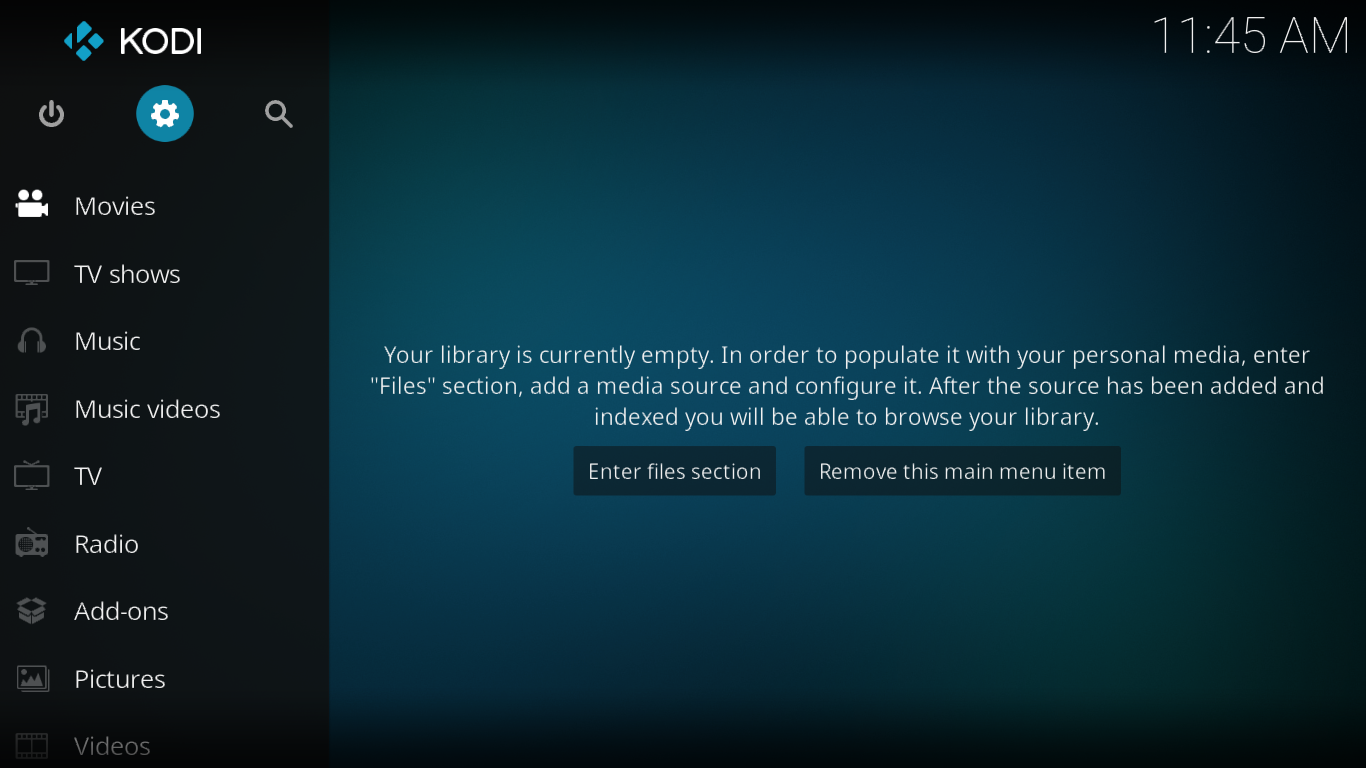
Quindi fare clic Impostazioni di sistema e infine, fai clic su Componenti aggiuntivi nel riquadro sinistro.
Assicurarsi che il Fonti sconosciute sono abilitati. L'interruttore dovrebbe essere bianco. Fare clic per attivarlo, se necessario.
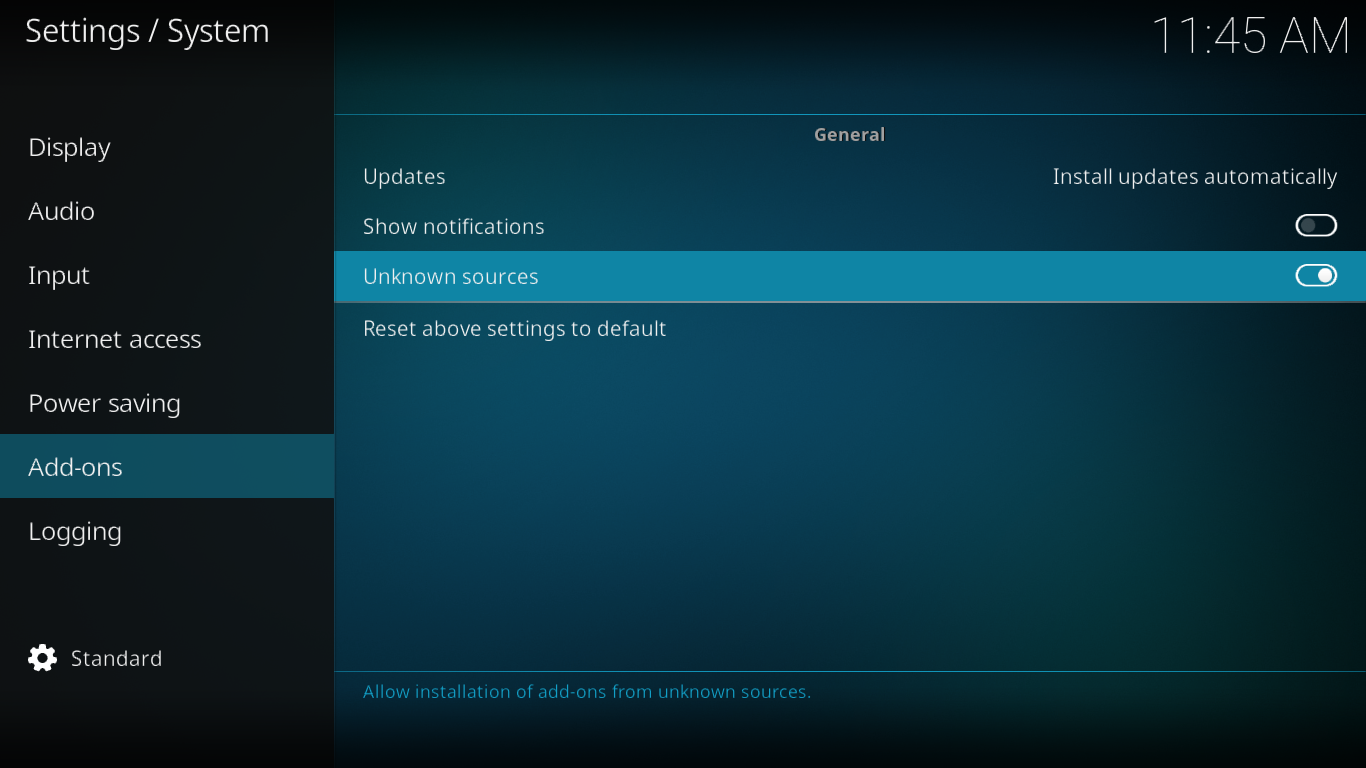
Aggiunta della fonte del repository
A partire dalla schermata principale di Kodi, fare clic su impostazioni icona in alto a sinistra dello schermo ancora una volta.
Dalla schermata Impostazioni, fai clic su File manager e quindi, dalla schermata Gestione file, fare doppio clic Add-fonte nel riquadro sinistro. Passerai a questa schermata:
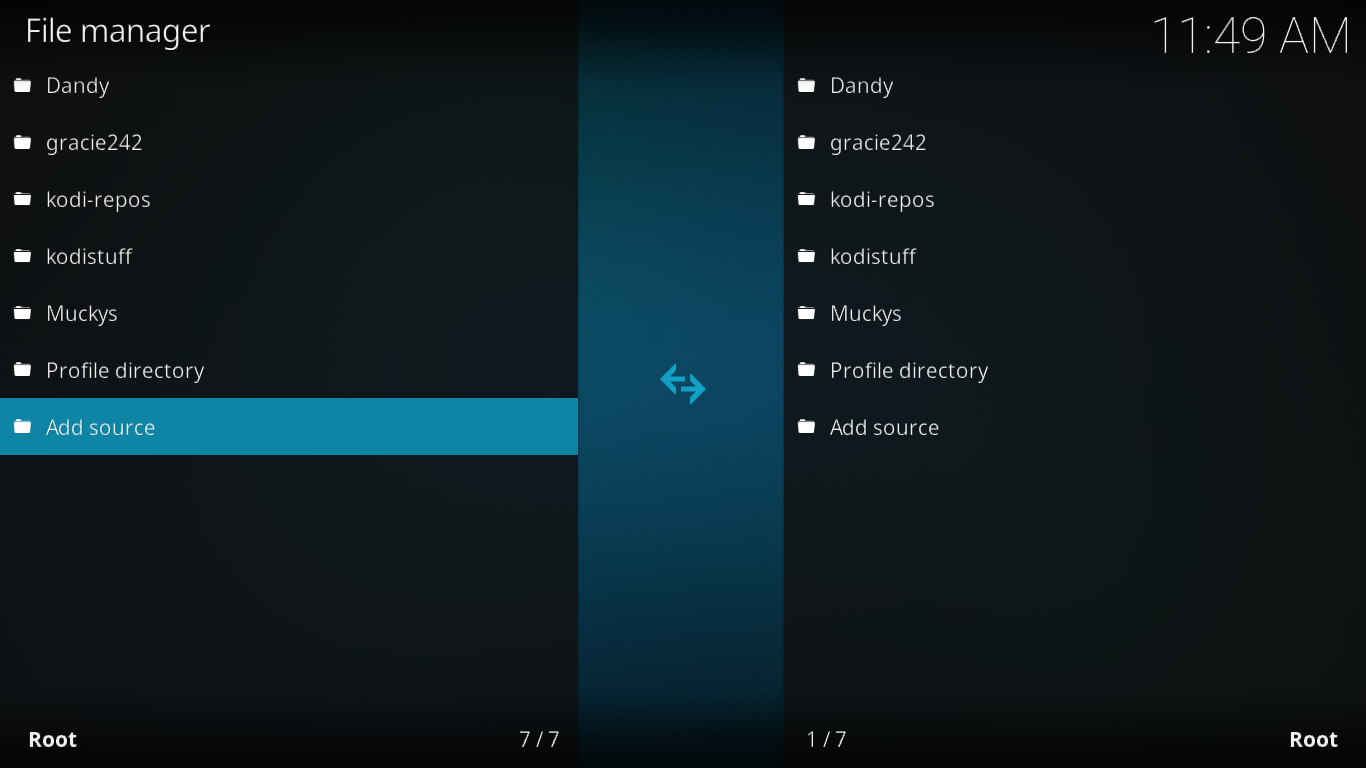
Clic <Nessuno> e, nella parte superiore della schermata successiva, inserisci questo percorso esattamente come mostrato: http://kdil.co/repo/ e quindi fare clic su ok.
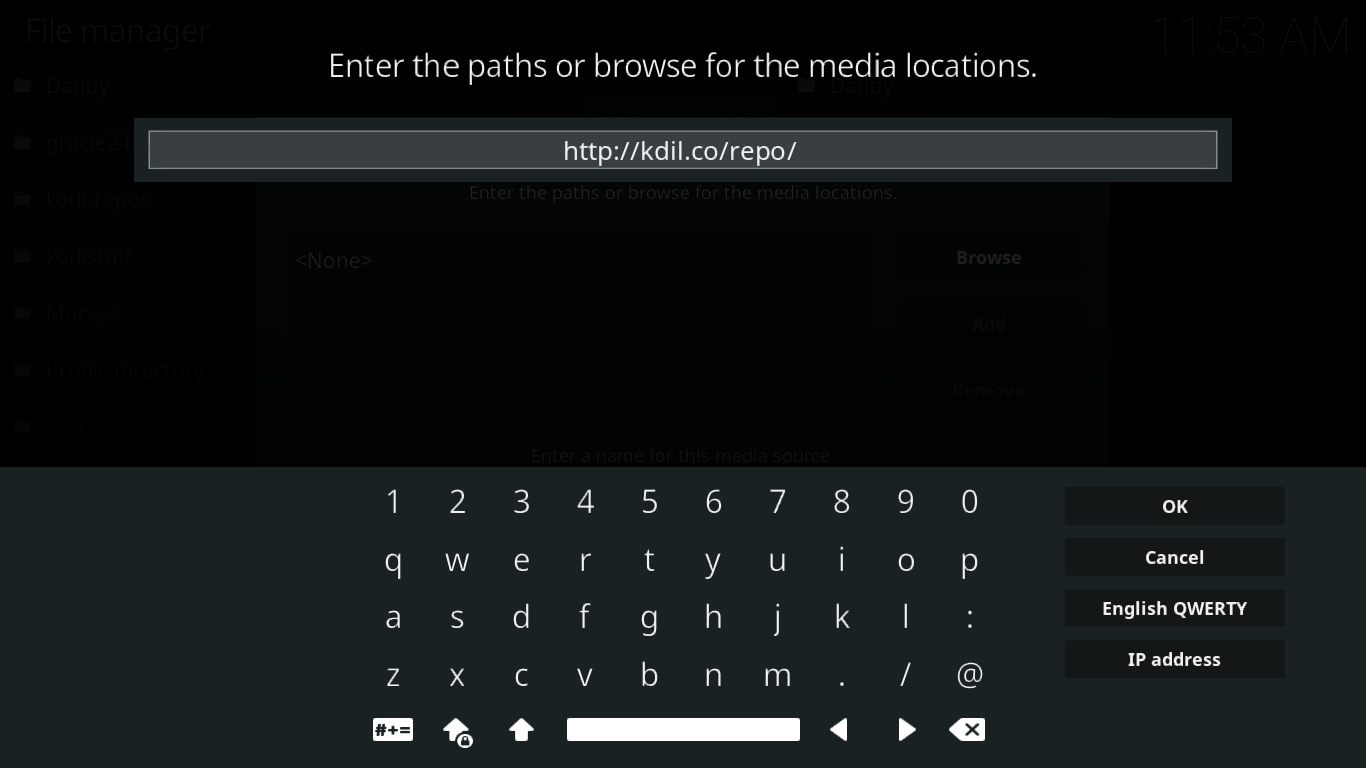
Dalla schermata Aggiungi sorgente file, fai clic sulla riga che dice pronti contro termine sotto "Inserisci un nome per questa fonte multimediale“. Vogliamo cambiare il nome in qualcosa di più significativo. Nella schermata successiva, cambia pronti contro termine per Kodile fare clic ok.
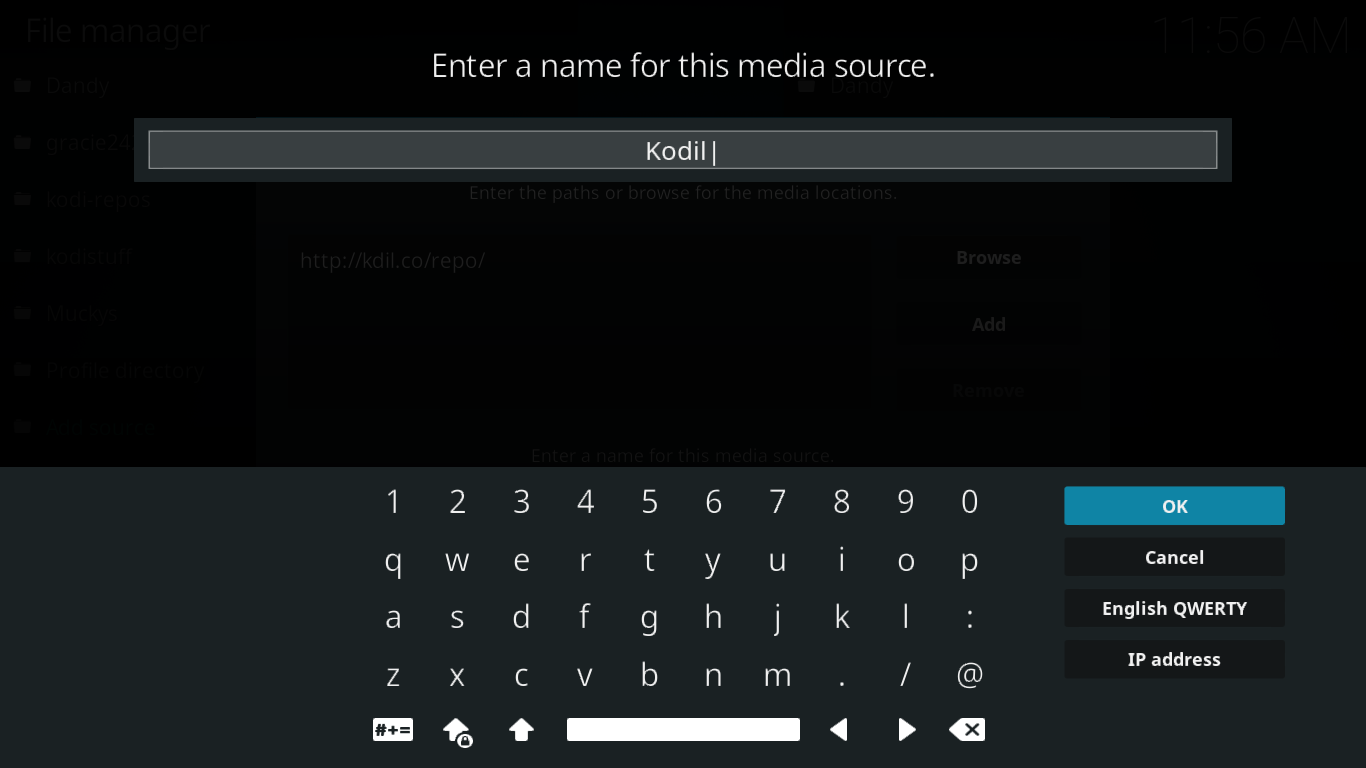
Torna alla schermata Aggiungi origine file, fai clic su ok in fondo per salvare la nuova fonte.
Installazione del repository Kodil
Torna alla schermata principale di Kodi. Clic Componenti aggiuntivi nel riquadro sinistro e quindi fare clic su Browser aggiuntivo icona nella parte superiore sinistra dello schermo. Questo sembra una scatola aperta.
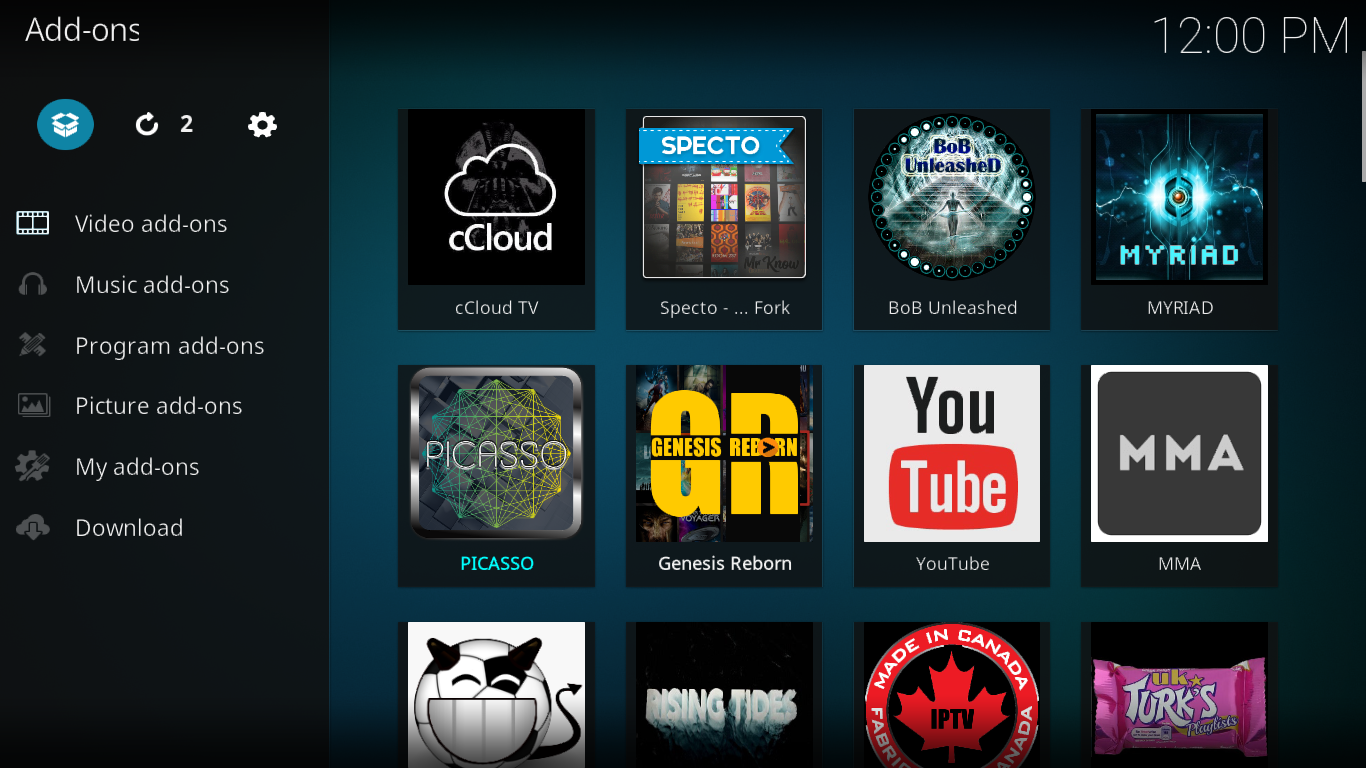
Dalla schermata del browser del componente aggiuntivo, fare clic su Installa da file zip.
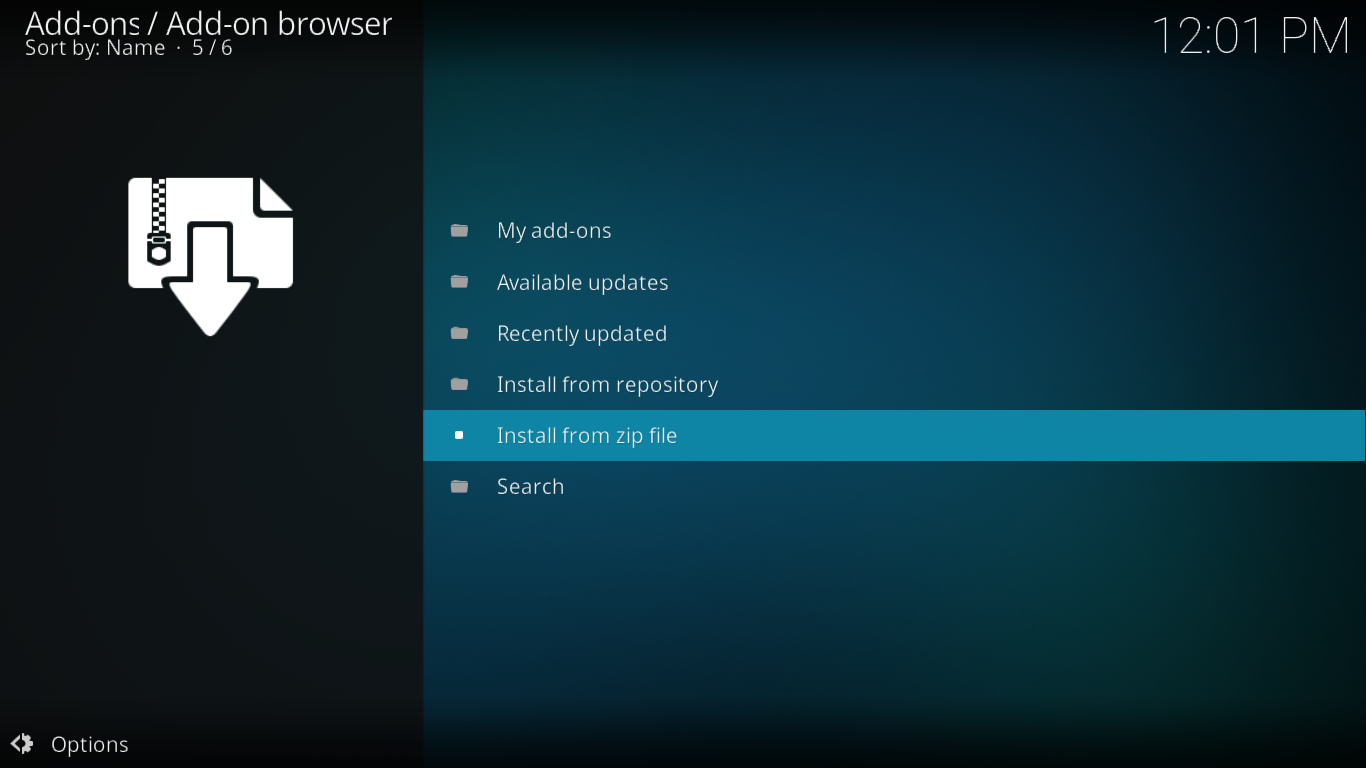
Trova e fai clic su Kodil fonte che abbiamo appena aggiunto. Clic kodil.zip per avviare l'installazione del repository.
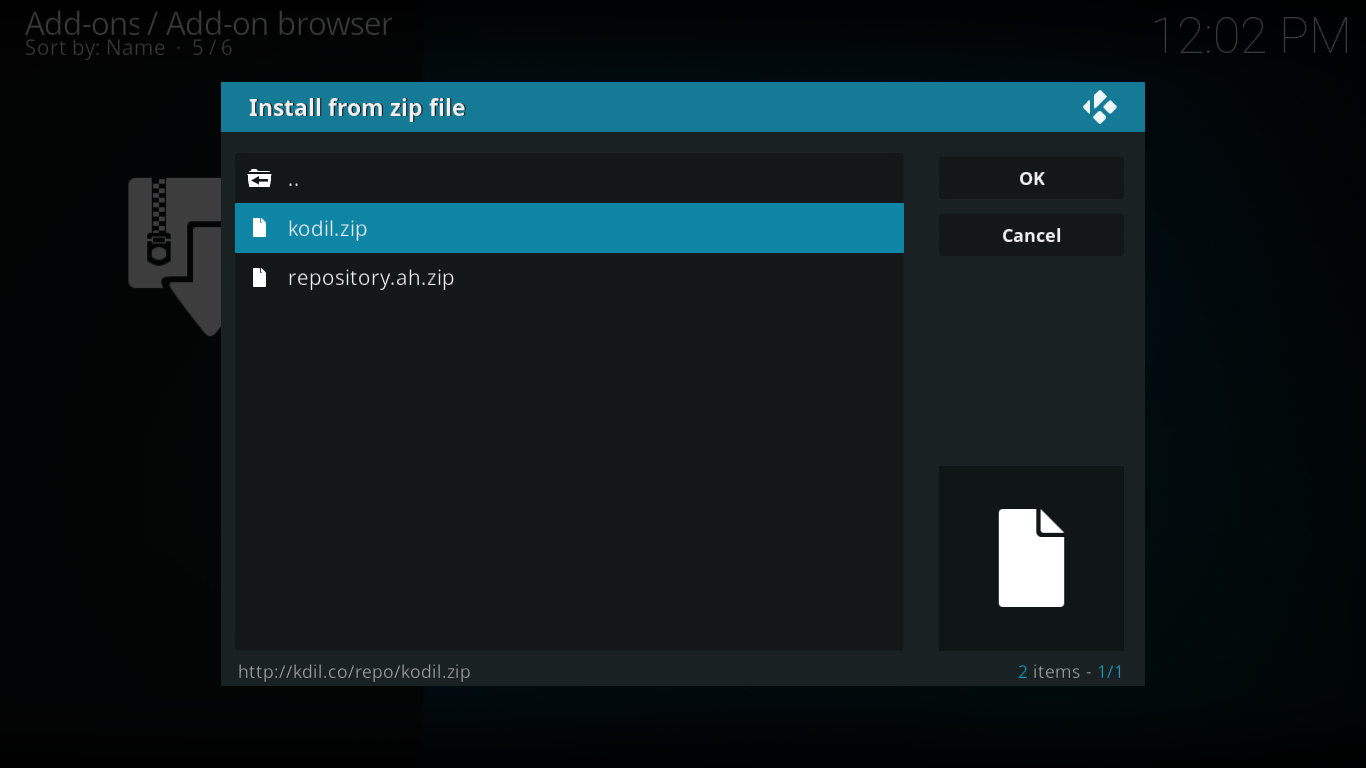
Dopo alcuni secondi, un messaggio in alto a destra sullo schermo confermerà la corretta installazione del repository Kodisrael.
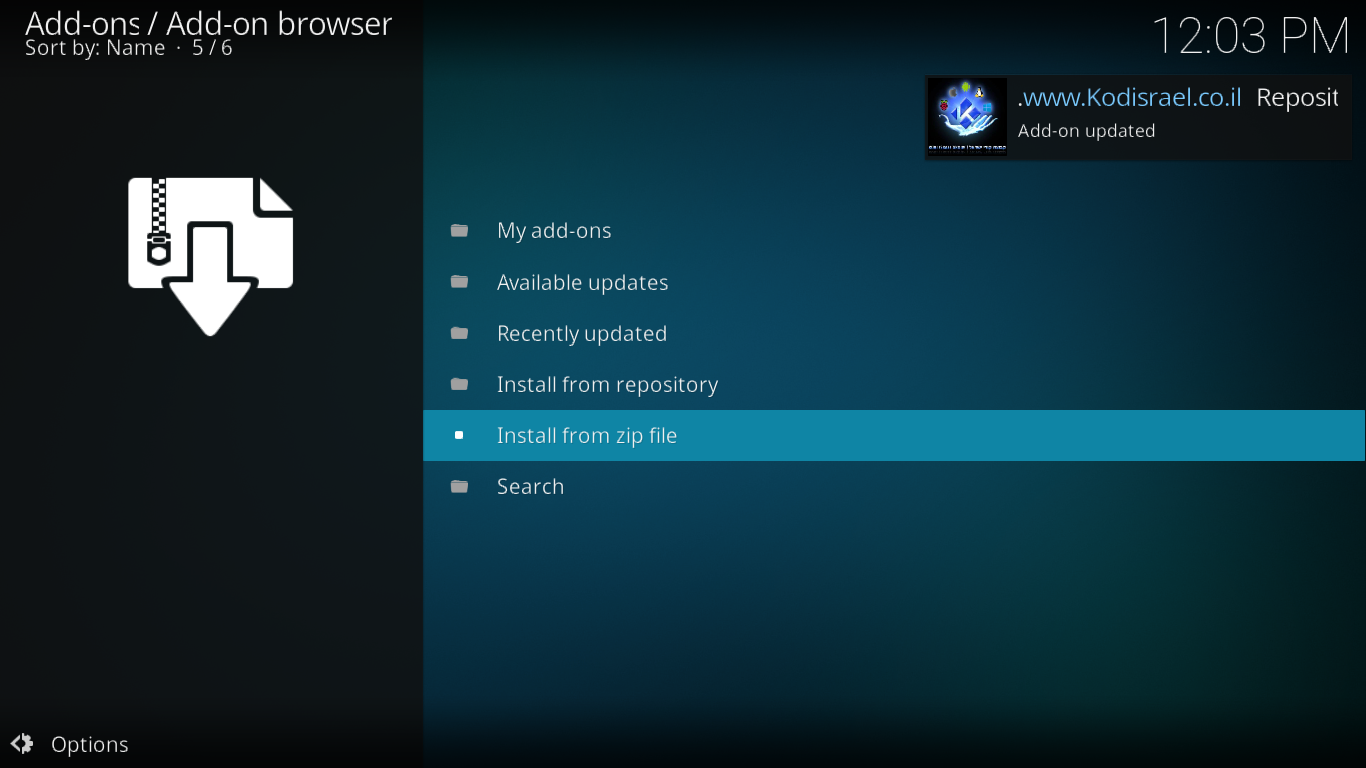
Installazione del componente aggiuntivo effettivo cCloud TV
Ora siamo pronti per il passaggio finale, l'installazione dell'attuale componente aggiuntivo cCloud TV.
Dal momento che dovresti essere ancora nella schermata del browser del componente aggiuntivo, fai semplicemente clic Installa dal repository.
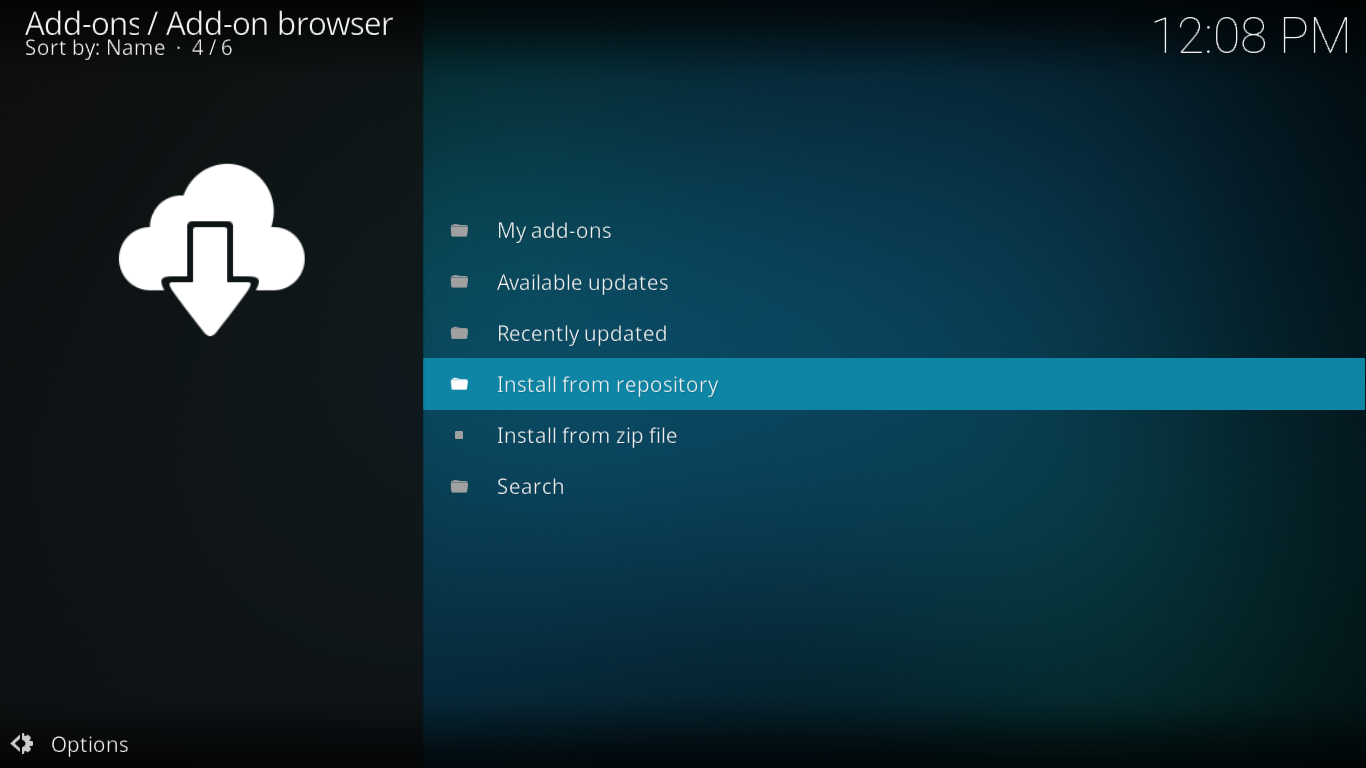
Verrà visualizzato un elenco di tutti i repository installati. La sua lunghezza dipenderà dal numero di repository presenti nell'installazione di Kodi. Trova e fai clic su ..Kodil Repository. L'elenco è in ordine alfabetico, questo dovrebbe essere molto vicino all'inizio.
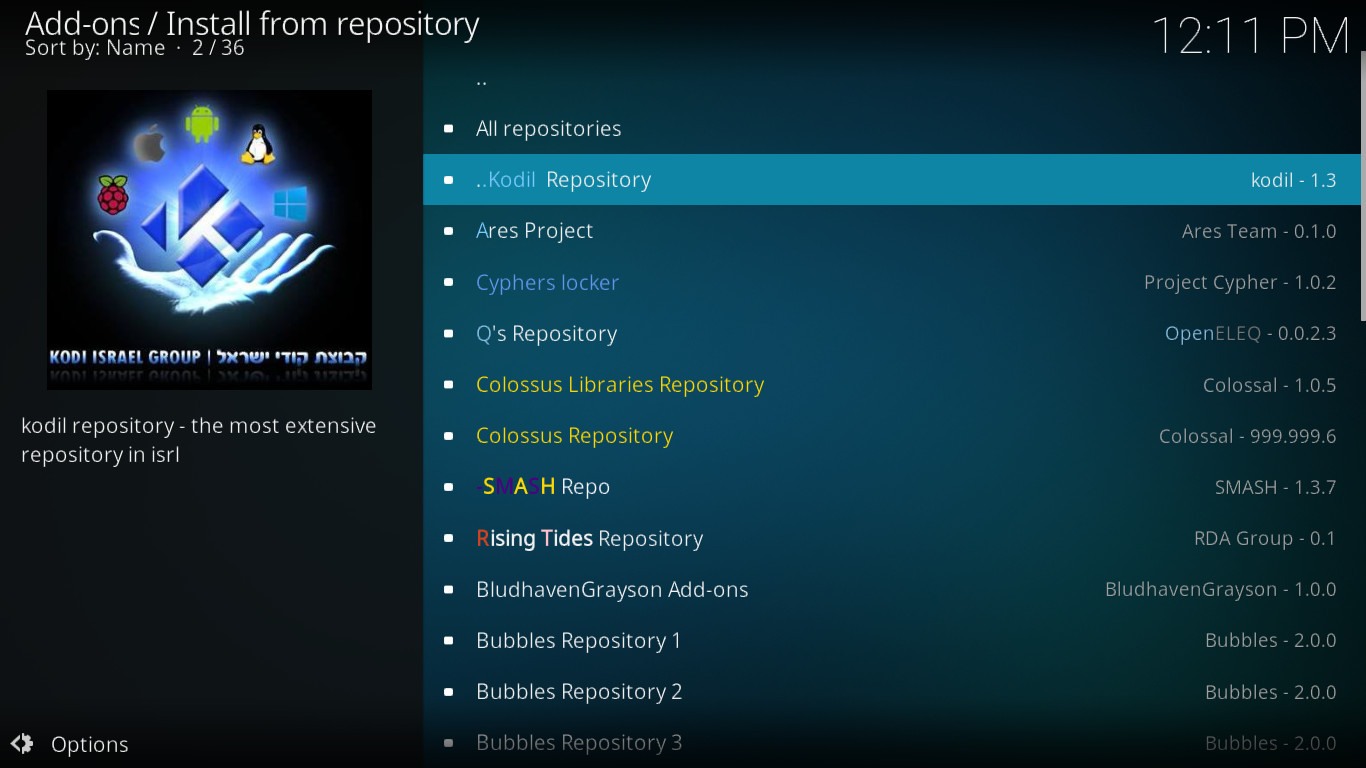
Clic Componenti aggiuntivi video e trova e fai clic su cCloud TV iscrizione. Questo elenco è anche in ordine alfabetico, quindi dovrebbe essere facile da trovare.
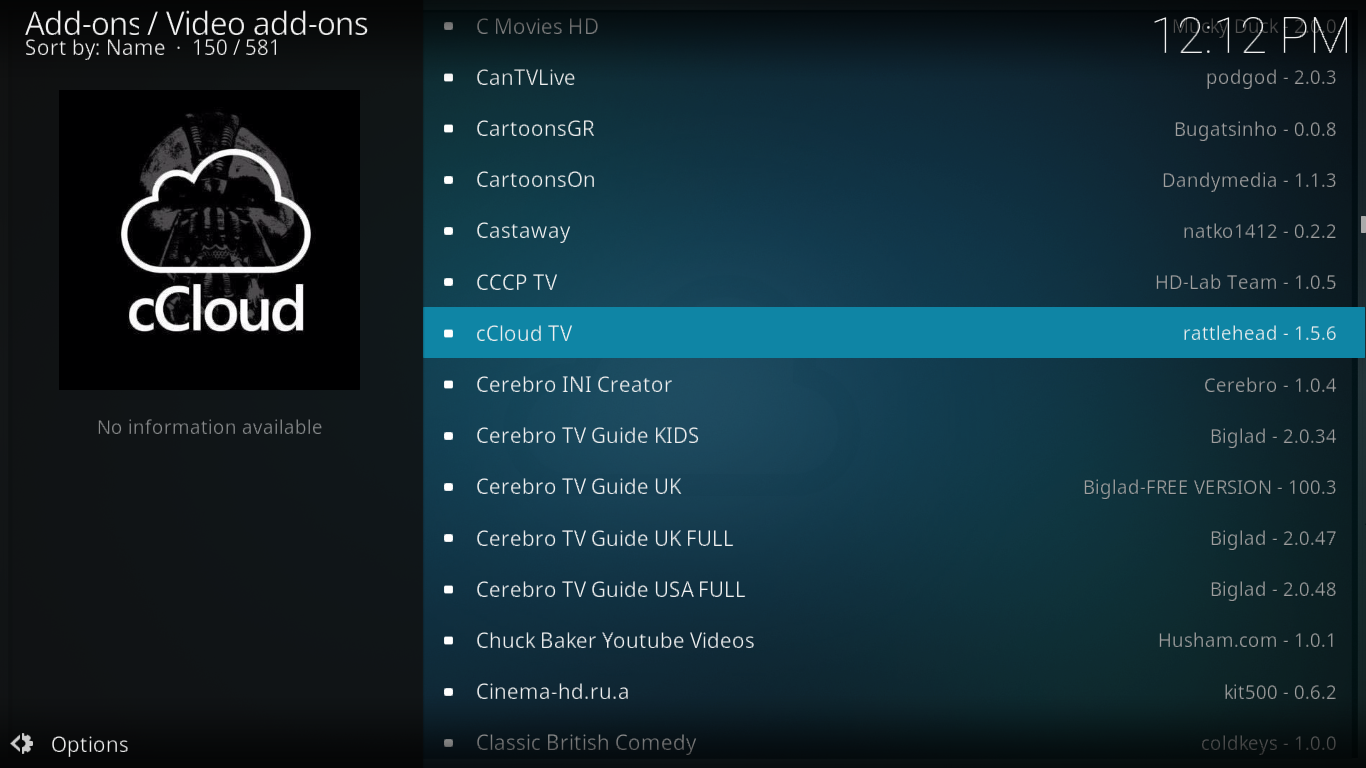
Verrà visualizzata la schermata delle informazioni di cCloud TV. Fai clic sul pulsante Installa in basso a destra per avviare l'installazione del componente aggiuntivo e le sue dipendenze.

Entro pochi secondi, un messaggio in alto a destra sullo schermo confermerà la corretta installazione del componente aggiuntivo cCloud TV.
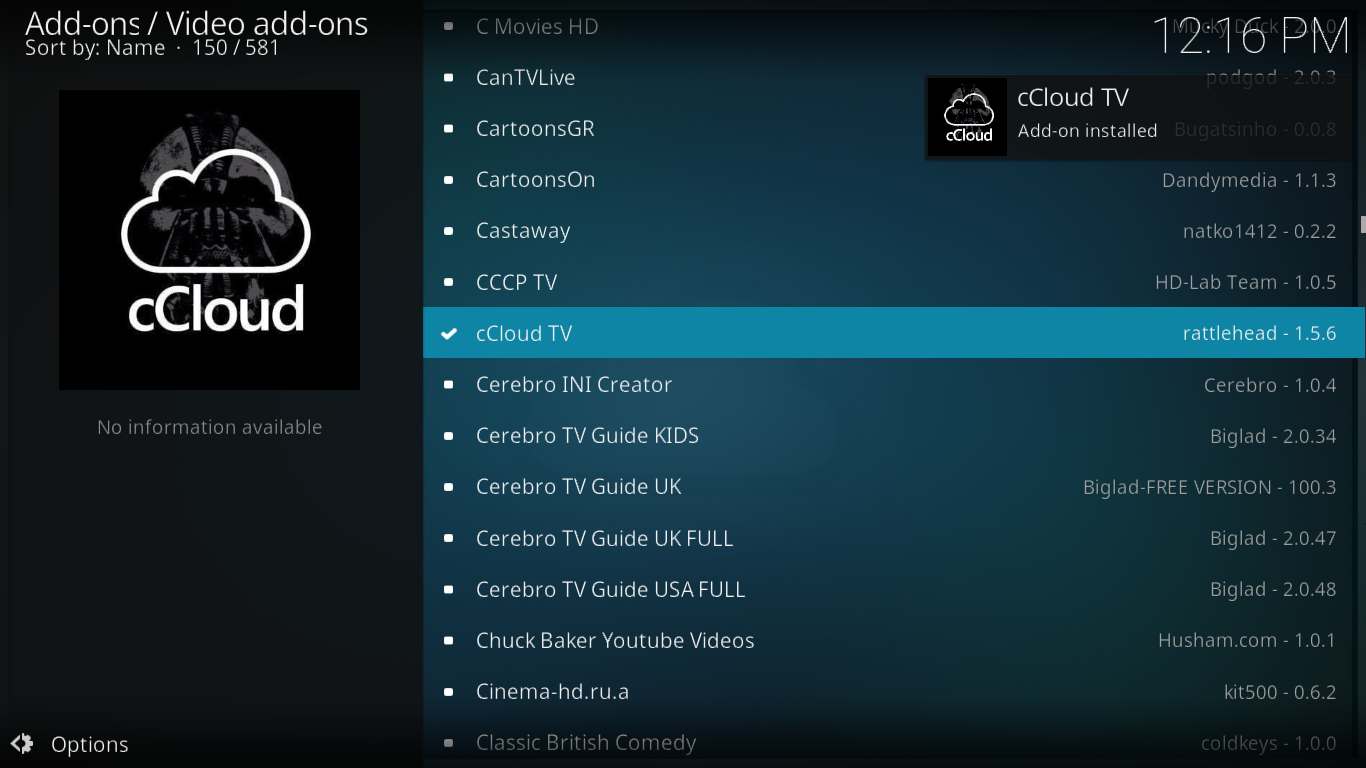
Siamo pronti per iniziare a scoprire cosa offre questo fantastico componente aggiuntivo.
Una visita guidata del componente aggiuntivo cCloud TV
Il componente aggiuntivo cCloud TV per Kodi è uno dei-ifnon i componenti aggiuntivi per TV dal vivo con la maggior parte dei canali. Se selezioni Tutti i canali dal menu principale, visualizzerai un elenco di oltre 2400 canali. Questo è impressionante. È anche uno dei componenti aggiuntivi della TV in diretta con i flussi più funzionanti. Sembra che i suoi manutentori stiano facendo un ottimo lavoro nel rimuovere le fonti morte.
Menu principale di cCloud TV
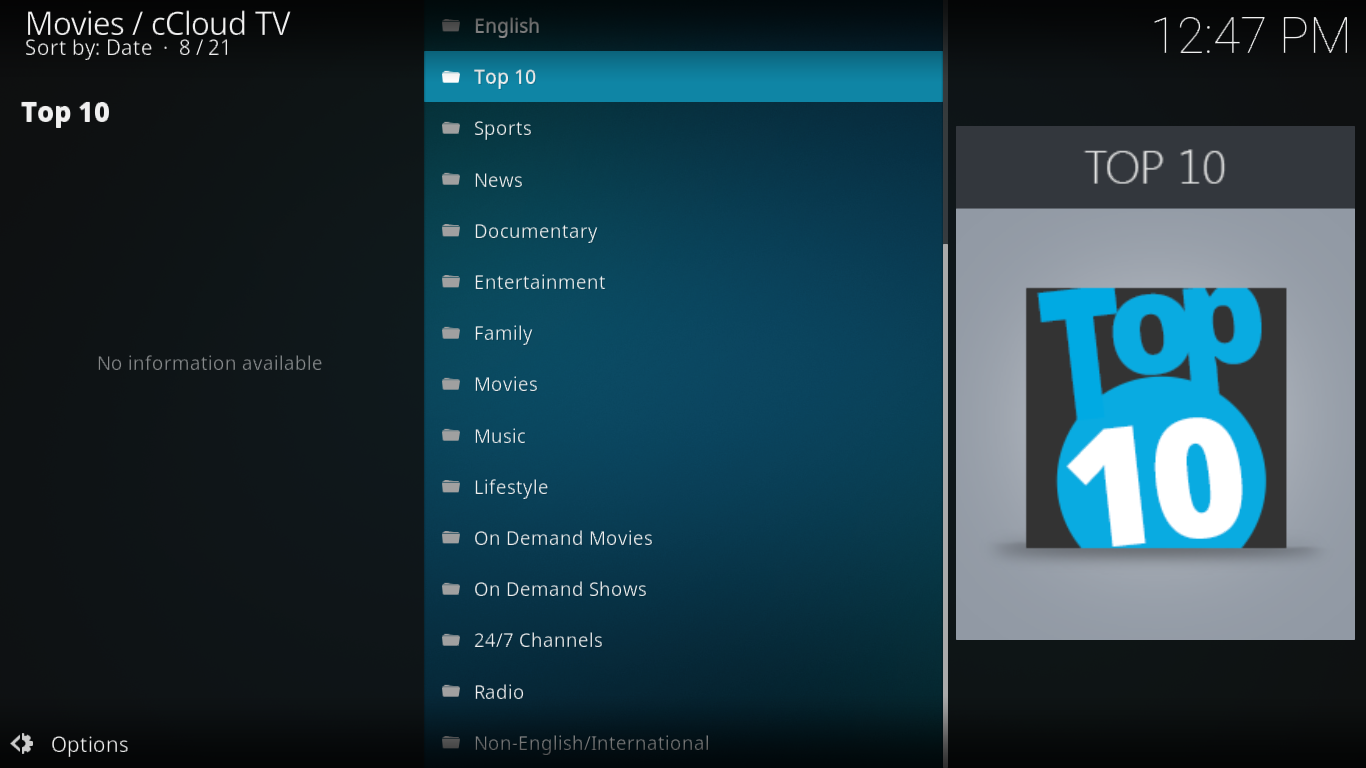
Il menu principale del componente aggiuntivo cCloud TV è enorme con oltre 20 voci. Puoi tranquillamente ignorare i primi tre elementi. Il * Avvisi * la sezione non ha contenuti più recenti di giugno 2016. Il * * Leggimi La sezione offre alcune informazioni sulla comunità cCloud e su come prenderne parte. *Stato del server* elenca lo stato online / offline di tutti i server di contenuti utilizzati dal componente aggiuntivo.
Parleremo del *Ricerca* opzione più tardi. Per quanto riguarda la Tutti i canali selezione, è praticamente inutile a causa della sua lunghezza estrema.
filmone
Per coloro che non lo sanno, FilmOn è unservizio televisivo su abbonamento basato su Internet. Concede in licenza più di 600 canali e 90.000 titoli di video on demand. La sua biblioteca include le librerie CineBX e Allied Film.
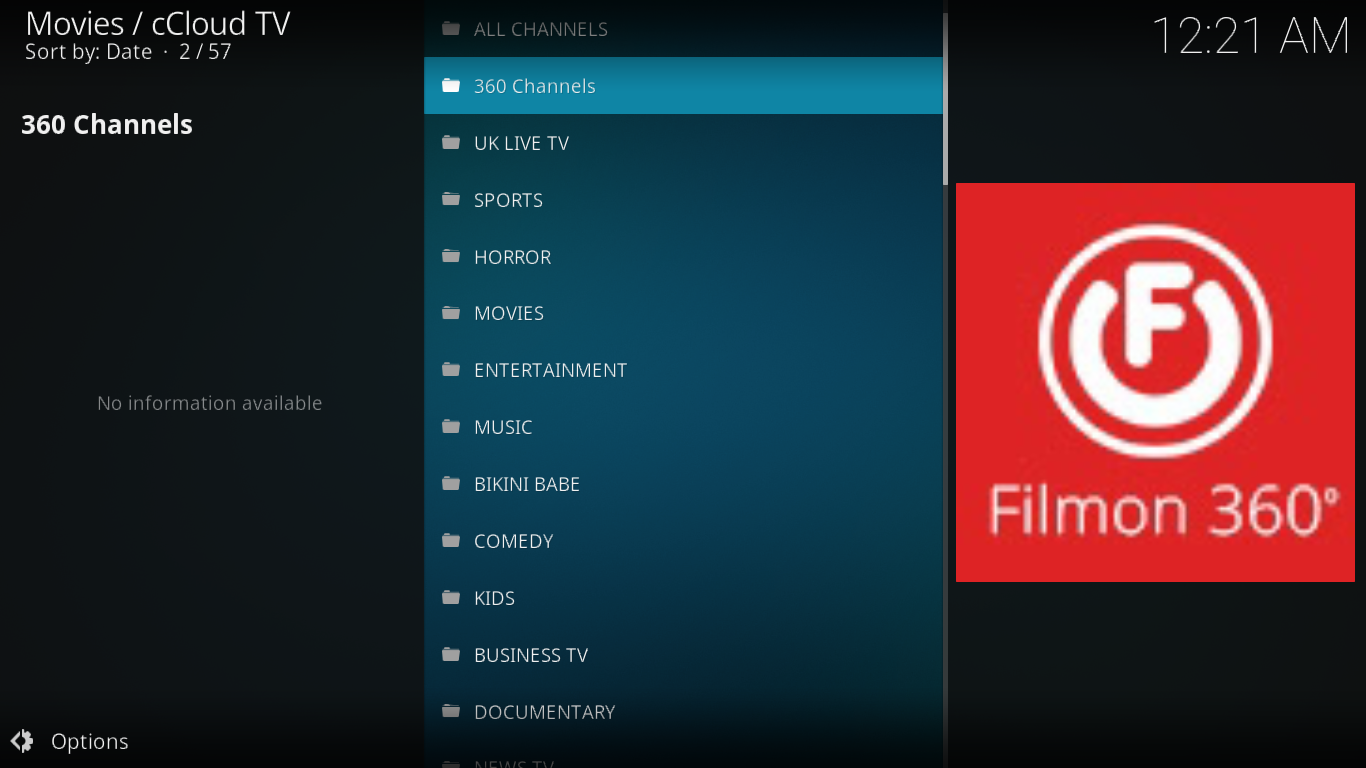
La sezione FilmOn di cCloud TV è come un componente aggiuntivoall'interno del componente aggiuntivo. Se hai familiarità con il servizio, ti piacerà poter guardare i tuoi contenuti FilmOn direttamente dall'interno del componente aggiuntivo cCloud TV. Con oltre un migliaio di canali disponibili, sarebbe lungo noioso portarti attraverso tutto ciò che questa sezione ha da offrire. La tua scommessa migliore è probabilmente passare un po 'di tempo a sfogliare ciò che è disponibile lì.
Navigazione nel componente aggiuntivo cCloud TV
Con così tanti canali disponibili, trovare il modo per aggirare il componente aggiuntivo può essere impegnativo. Soprattutto se si considera che molti canali appaiono in diversi luoghi.
Top 10
Se vuoi trovare rapidamente i migliori canali,quelli che sono i più visti, ti consigliamo di andare alla sezione Top 10. Sfortunatamente, questo potrebbe non essere il tuo Top 10. Al momento in cui scrivo, questo è l'aspetto di questa sezione.
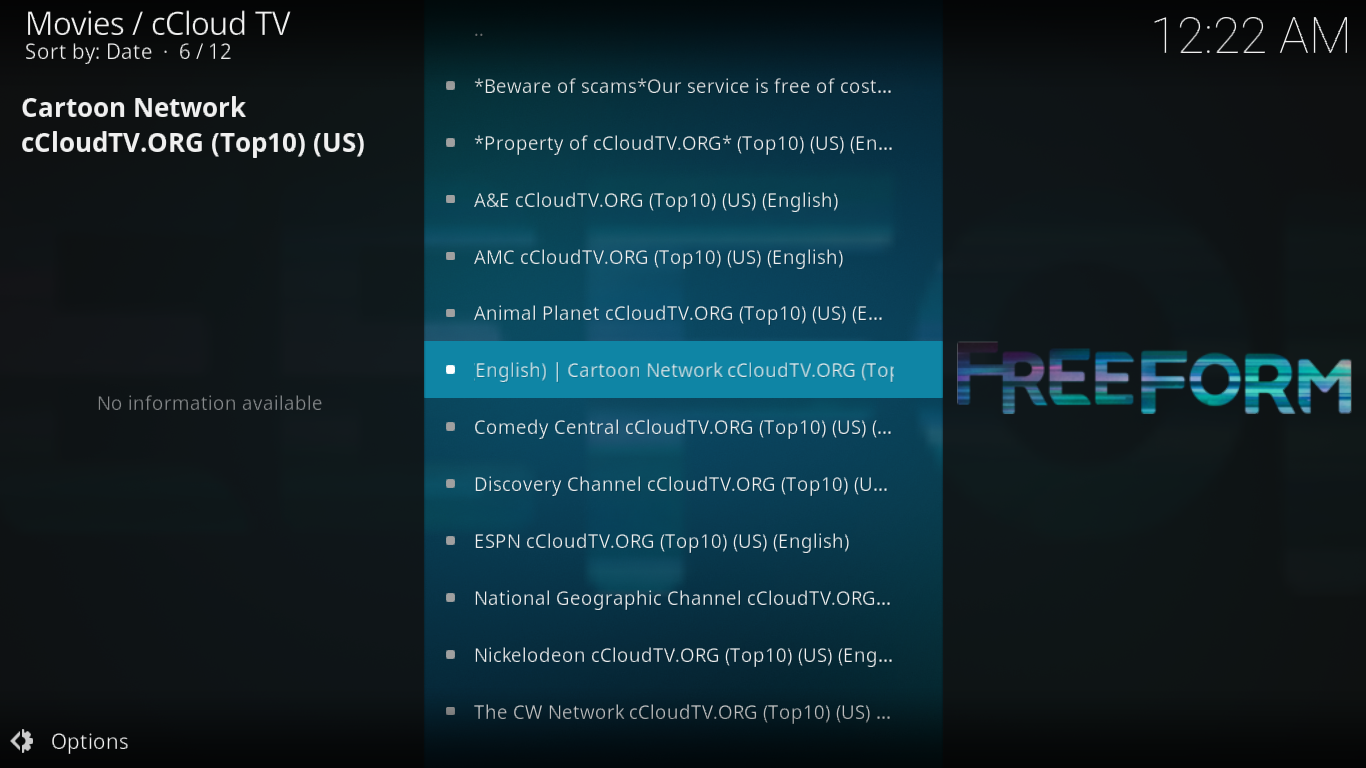
Categorie Sezioni
Uno dei modi più semplici per sfogliare questo componente aggiuntivo alla ricerca di contenuti interessanti è passare attraverso le categorie disponibili. Ce ne sono otto. Ecco una panoramica di ciò che ognuno ha da offrire.
Il Gli sport la categoria è abbastanza ovvia. Hai quasi 100 canali sportivi. Ha NFL, NBA e MLB ma anche reti come ESPN. Ma non ci sono solo contenuti dagli Stati Uniti. Molti canali sono destinati a luoghi diversi in tutto il mondo e ci sono contenuti in francese, in russo e in hindi, solo per citarne alcuni. Se sei un appassionato di sport, c'è probabilmente qualcosa per te.
Il notizia la sezione è anche autoesplicativa. Ed è enorme con quasi 300 canali. Probabilmente ha ogni possibile canale di notizie che ci sia. Ha i classici come CNBC, Fox News, Al Jazeera o BBC World News. E ha anche canali di notizie da più paesi e in più lingue.
Il Documentario sezione è dove troverai canali come Discovery, Animal Planet o National Geographic. Come le sezioni precedenti, ospita anche un vasto numero di canali documentari stranieri.
Divertimento è pieno di canali che contengono contenuti divertenti. Ce ne sono oltre 200, sempre da più paesi e in più lingue.
Famiglia contiene canali orientati alla famiglia. Questa è principalmente la programmazione per bambini e. come altre sezioni, ha contenuti da ogni parte e in ogni lingua.
La prossima sezione, Film, è per i canali che mostrano film. La selezione è relativamente scarsa e ci sono più contenuti non inglesi che inglesi. Ha i canali di film classici come Sony, Showtime e diverse istanze di HBO da luoghi diversi e in lingue diverse.
Non c'è molto da dire sul Musica sezione come il suo nome in genere dice tutto.
E ultimo ma non meno importante è il Stile di vita sezione. Questa è una delle sezioni più piccole con meno di 30 selezioni, la maggior parte delle quali in lingue straniere.
La sezione inglese
Selezionando l'inglese dal menu principale si rivela aelenco di oltre 300 canali in lingua inglese. È interessante notare che l'elenco non include solo i nomi dei canali ma anche i titoli dei programmi TV. Facendo clic su uno dei titoli dello spettacolo inizierà la riproduzione di qualunque canale stia riproducendo un episodio di quello spettacolo.
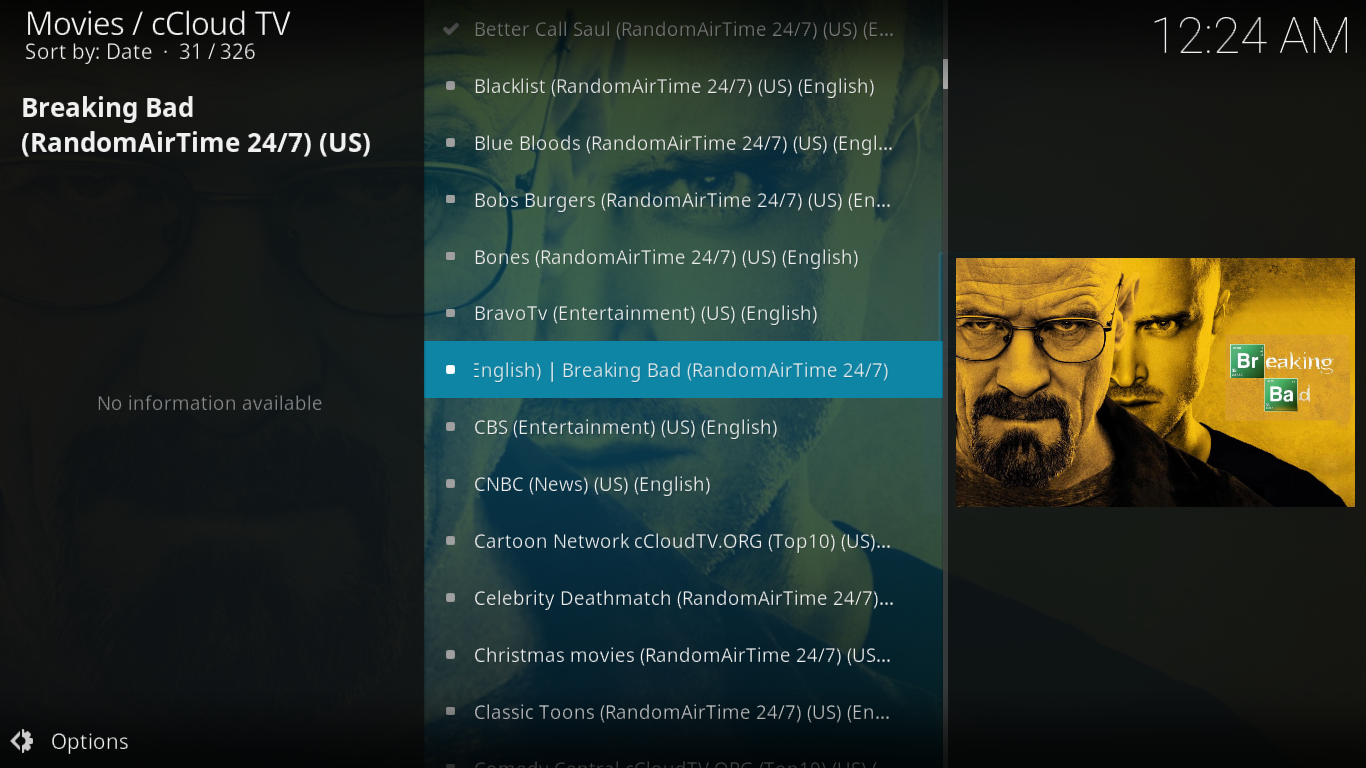
Sezioni su richiesta
Fuori dal menu principale, troverai un Film su richiesta e un Spettacoli su richiesta sezione. Su richiesta non è certo il punto forte di cCloud TV e il contenuto che troverai non è particolarmente interessante. Ad esempio, sebbene la sezione OnDemand Movies abbia quasi 200 titoli disponibili, probabilmente non troverai alcun successo di successo. Allo stesso modo, la sezione On Demand Shows ha solo tre episodi casuali della sesta stagione di The Walking Dead e i primi sette episodi della sedicesima stagione di Family Guy. Questo è tutto!
Altre sezioni
Il 24/7 la sezione elenca tutti i canali in ondatutto il tempo. Se sei sveglio nel cuore della notte, questo potrebbe essere il posto dove andare per un po 'di divertimento. Come altre sezioni, contiene canali da più paesi in molte lingue.
Il Radio la sezione ha poco più di cento diverse stazioni radio per lo più in inglese con alcune stazioni in lingua francese e una manciata di altre lingue straniere.
Il Non Inglese / InternationaLa sezione è dove troverai tutti i canalinon è in inglese da tutto il pianeta. Con quasi 600 selezioni, è troppo per elencarle. Ed essendo in una lingua straniera, saranno probabilmente di scarso interesse per molti dei nostri lettori. Ma se parli una lingua straniera, apprezzerai che l'elenco è ordinato in base alla lingua, rendendo più facile la ricerca di contenuti specifici.
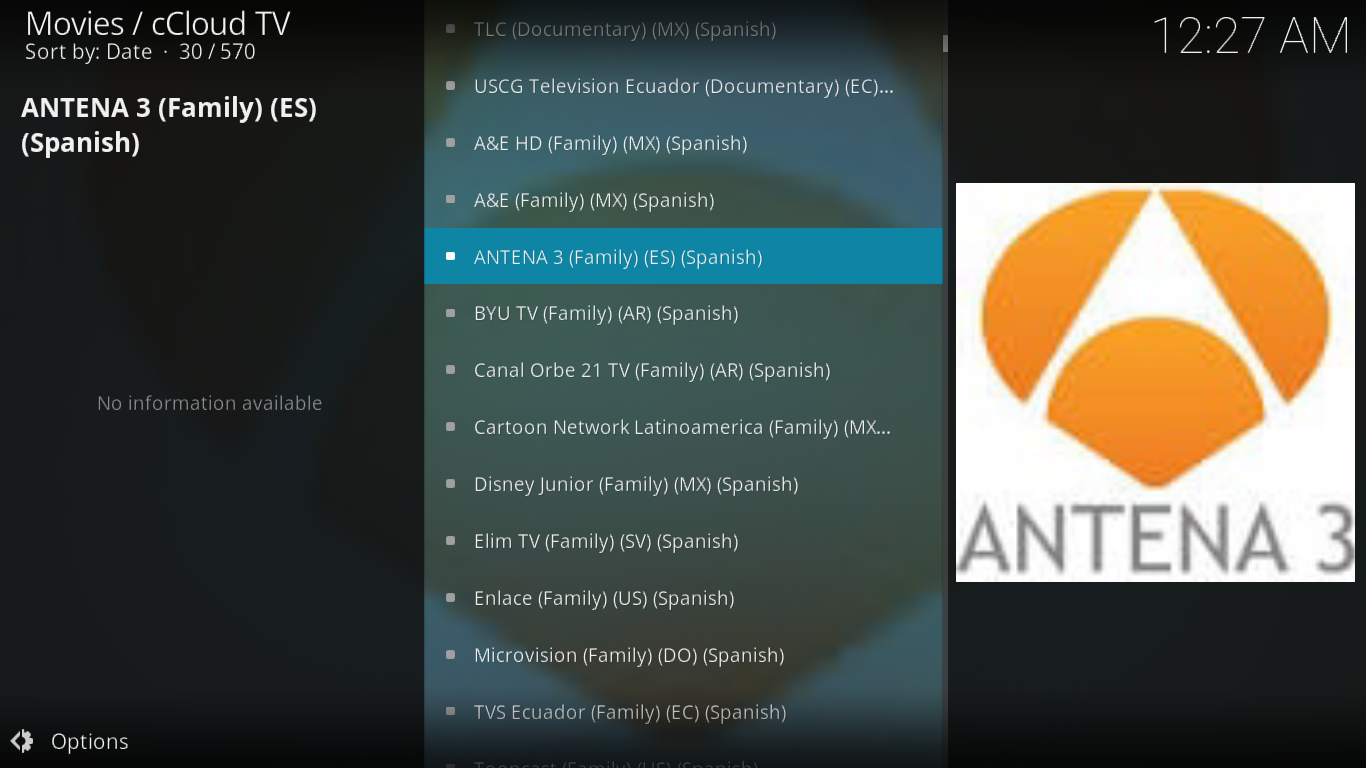
Funzionalità di ricerca di cCloud
Se stai cercando un canale specifico, trovarlo tra le migliaia disponibili potrebbe rivelarsi una sfida. Fortunatamente, la funzione di ricerca potrebbe tornare utile. Quando fai clic *Ricerca* fuori dal menu principale, si apre una schermata in cui è possibile inserire un termine di ricerca.
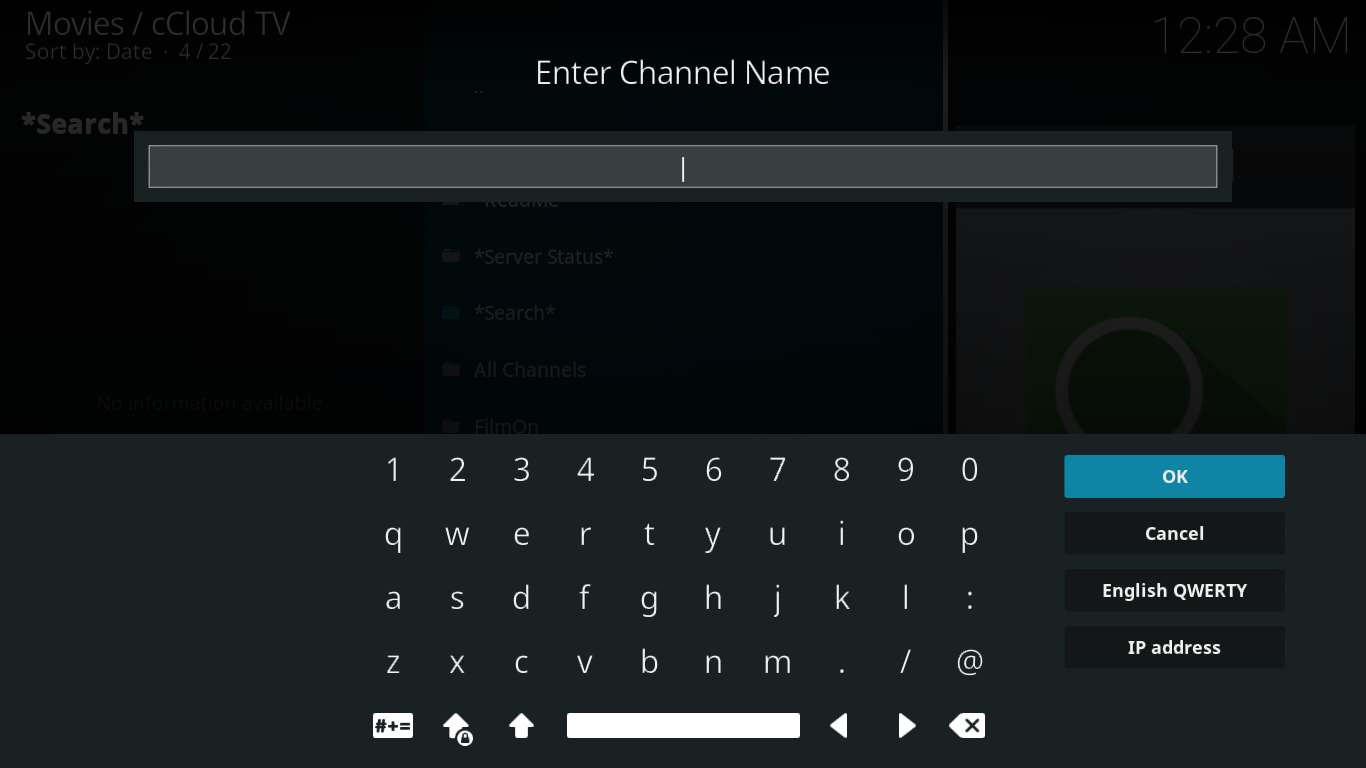
Digita ciò che stai cercando e sii un po 'paziente. La ricerca è piuttosto veloce ma la dimensione del componente aggiuntivo può rallentare un po 'le cose. Dopo alcuni secondi, vedrai un elenco di canali contenenti il termine di ricerca. Non è sofisticato ma è veloce e sporco e fa il lavoro. E sicuramente batte la navigazione attraverso lo schermo dopo lo schermo dei canali.
Altre opzioni per la TV in diretta
Se ti piace guardare IPTV in diretta su Kodi, cCloud TV non è la tua unica opzione. Ci sono molti altri componenti aggiuntivi che potresti voler prendere in considerazione. Abbiamo pubblicato un articolo a riguardo alcuni mesi fa: I migliori componenti aggiuntivi di Kodi per Live TV nel 2017 e Come mantenersi al sicuroTi consigliamo di leggerlo per ulteriori suggerimenti. E per ancora più idee, puoi anche leggere I migliori componenti aggiuntivi IPTV per Kodi: The Ones Still Working nel 2017
Non hai tempo di leggere questi articoli? Ecco due delle nostre fonti preferite per l'IPTV in diretta.
IPTV Made in Canada
Made in Canada IPTV è uno dei live più conosciutiComponenti aggiuntivi TV per Kodi. Non lasciarti ingannare dal suo nome, ha molto di più del semplice contenuto canadese. Mentre ci sono sezioni per i canali TV canadesi inglesi e francesi, ha anche un ampio elenco di canali statunitensi e anche un elenco molto completo di canali britannici. Tutti i flussi sono di alta qualità e il componente aggiuntivo è ben mantenuto e non soffre di molti collegamenti morti
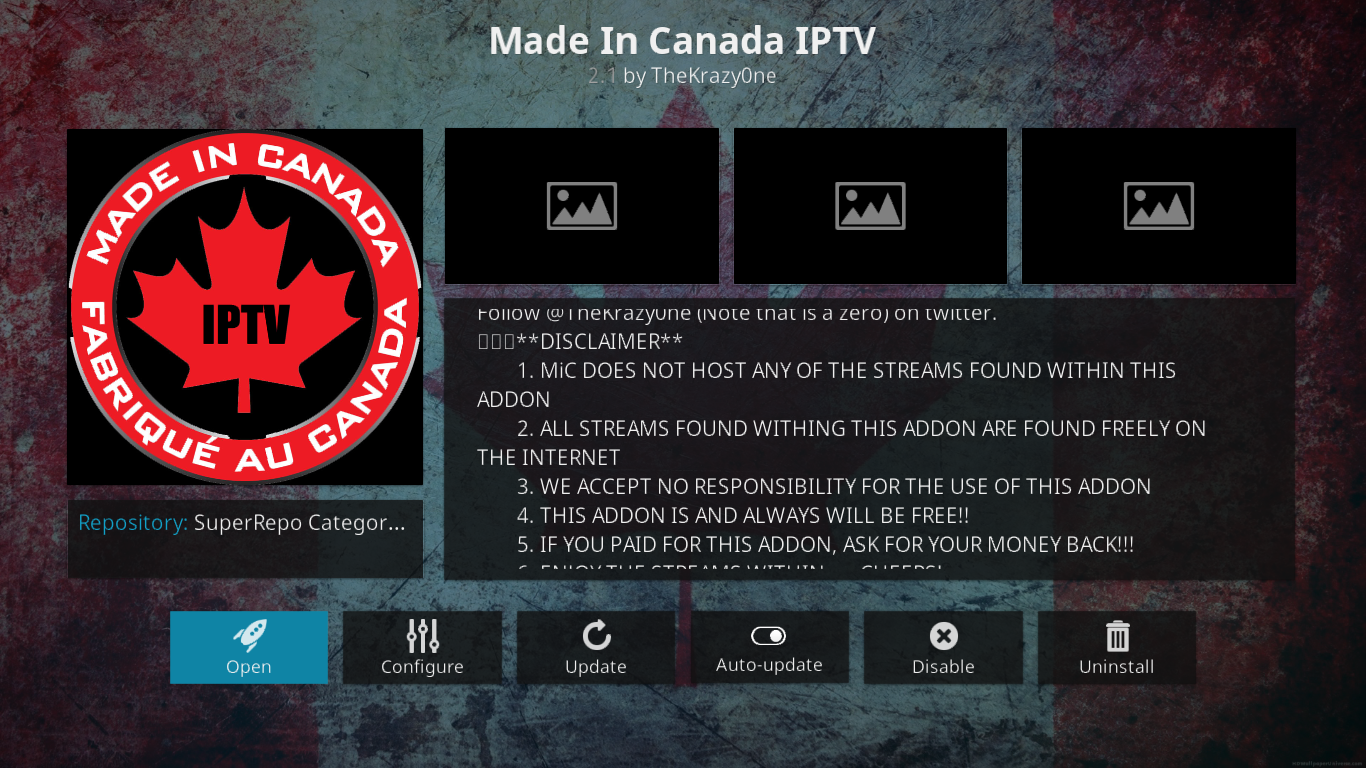
Una delle aree in cui brilla l'IPTV Made in Canadaè sport dal vivo. Troverai la maggior parte degli sport americani della Major League rappresentati in questo componente aggiuntivo. E ha anche tutte le principali reti sportive nordamericane.
Spect0 ... Fork
Il componente aggiuntivo Specto ... Fork ha così tanti contenuti chepotresti guardare i contenuti per anni e non finire mai. Inoltre, tutti i contenuti sono ben organizzati e facili da trovare. E, di particolare interesse per gli appassionati di IPTV live, ha una sezione di canali live. Non sempre funziona, però, ma quando lo fa, ti permetterà di guardare qualche TV eccezionale. E se lo aggiungi a tantissimi contenuti on demand, Specto ... Fork è davvero un componente aggiuntivo che vale la pena provare.
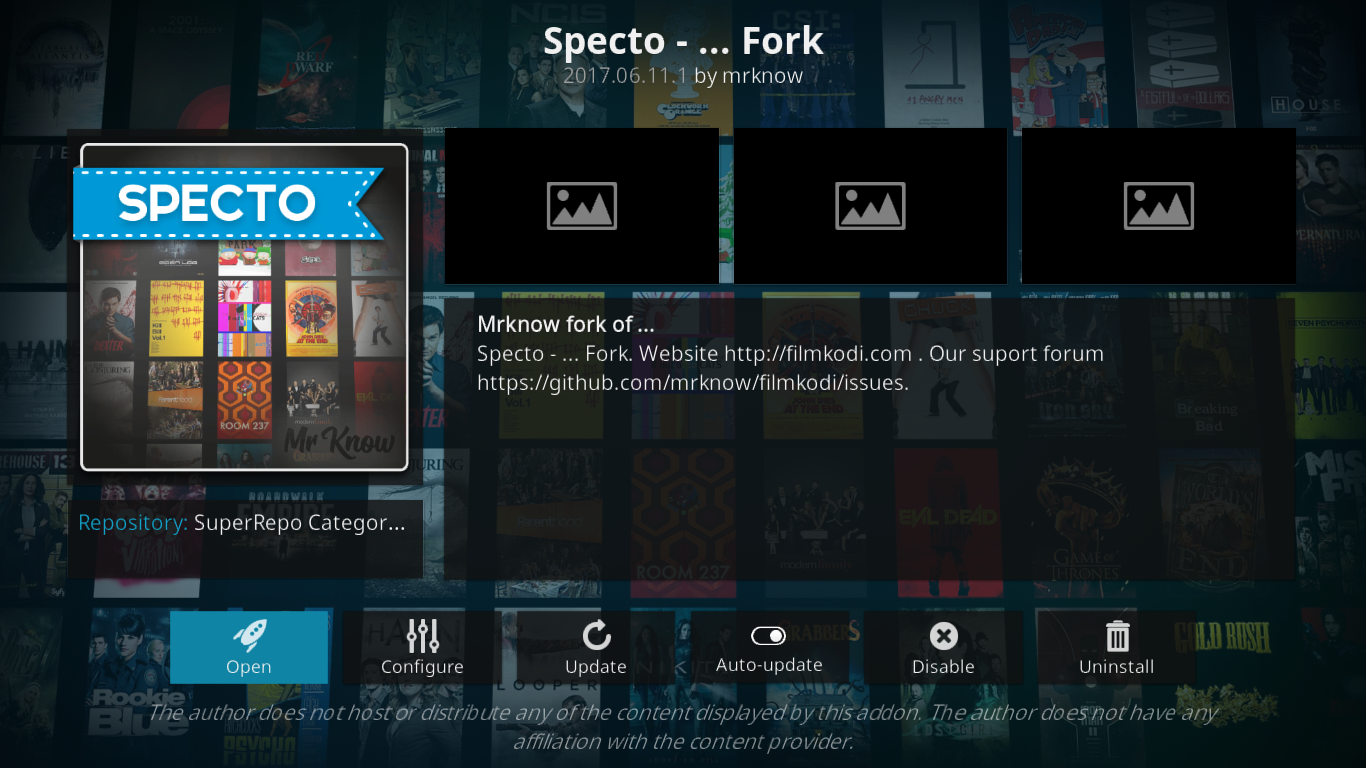
Di recente abbiamo pubblicato un articolo dettagliato sull'installazione e l'utilizzo del componente aggiuntivo Specto ... Fork: Componente aggiuntivo Specto Kodi - Come installare e utilizzare Specto. Ti consigliamo di leggerlo per tutti i dettagli.
Conclusione
Il componente aggiuntivo cCloud TV per Kodi è probabilmente ilcomponente aggiuntivo IPTV live con la maggior parte dei contenuti. Potrebbe non essere il più bello o il meglio organizzato, ma ha contenuti per soddisfare ogni fan della TV. Troverai tutti i principali canali di quasi tutti i paesi e troverai contenuti in più lingue, non solo in inglese. È ben mantenuto con pochissimi link morti e la maggior parte dei feed sono di alta qualità. Questo è sicuramente un componente aggiuntivo che vale la pena scoprire.
Qual è il tuo componente aggiuntivo IPTV live preferito? Hai provato cCloud TV? Hai riscontrato problemi con l'utilizzo o l'installazione? Condividi il tuo feedback con noi usando i commenti qui sotto. Ci piacerebbe avere tue notizie.



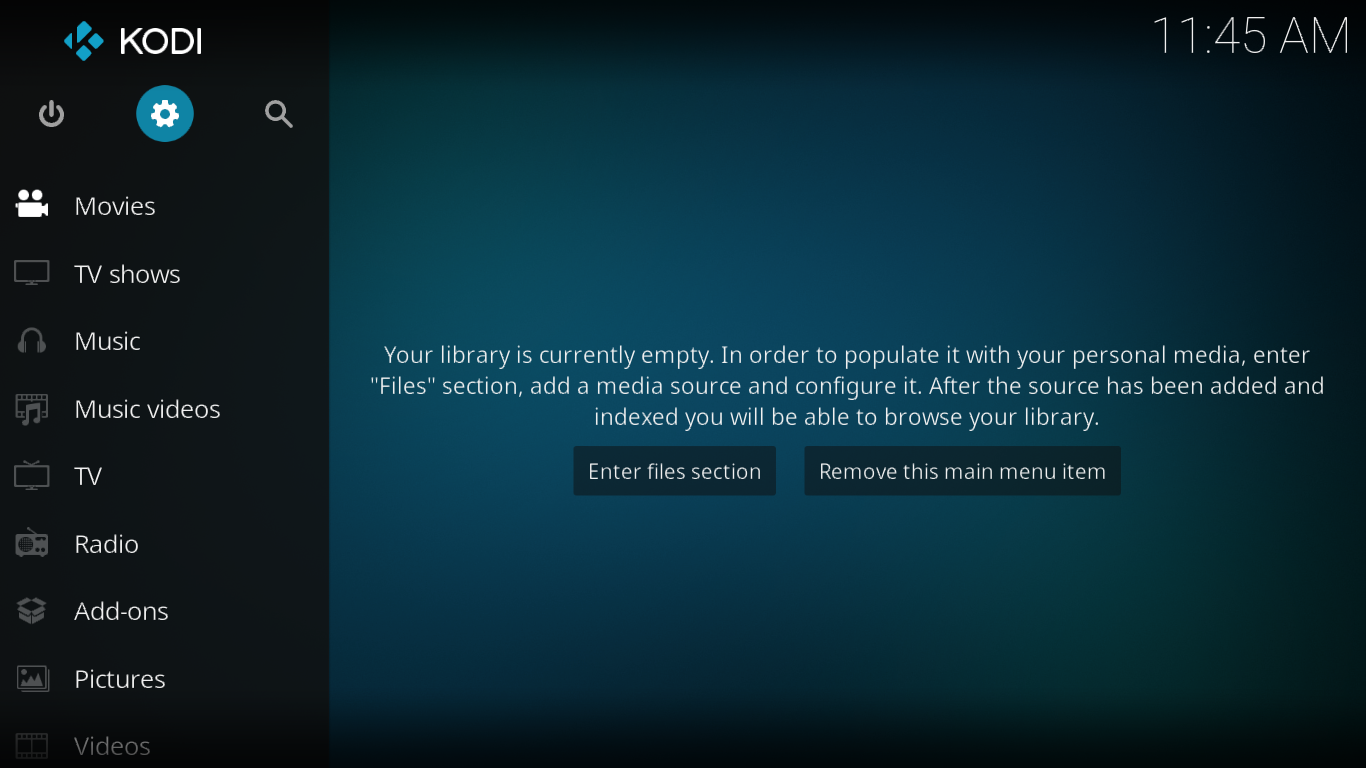
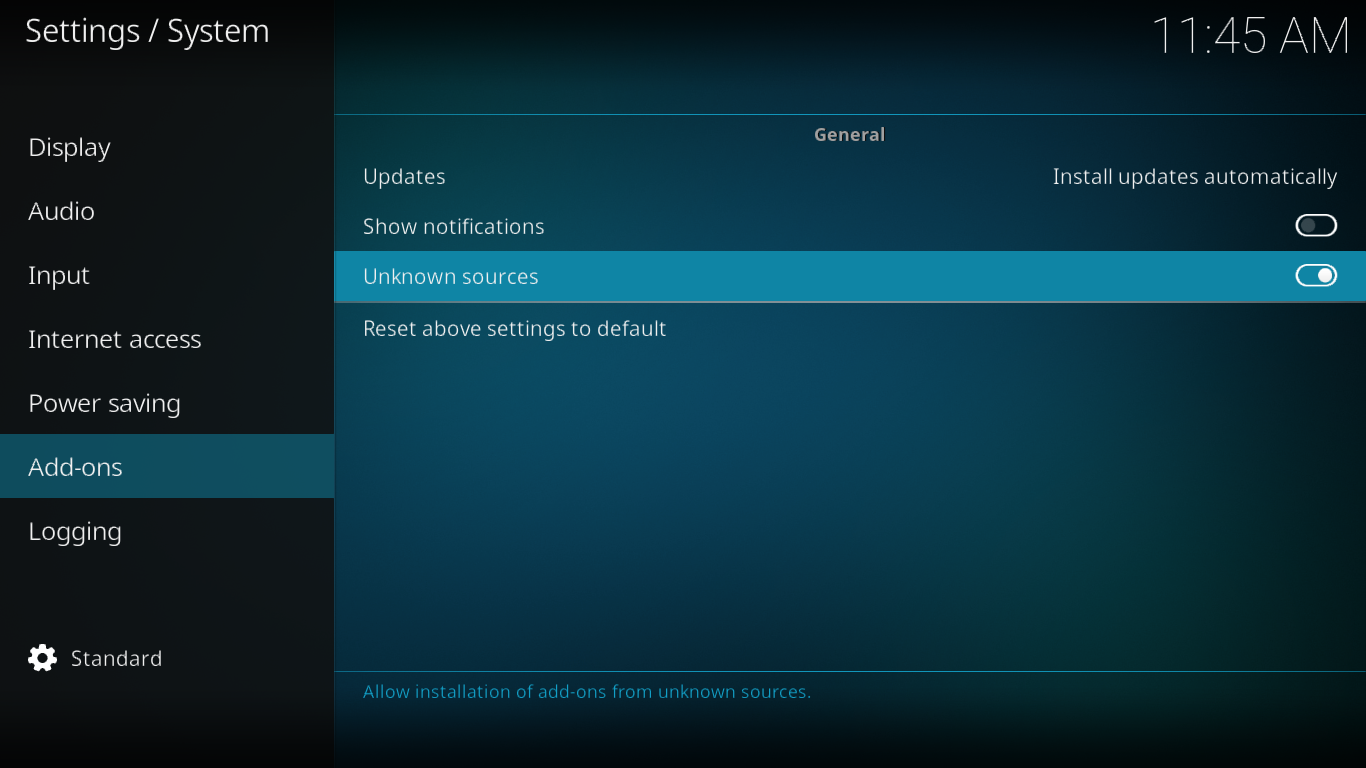
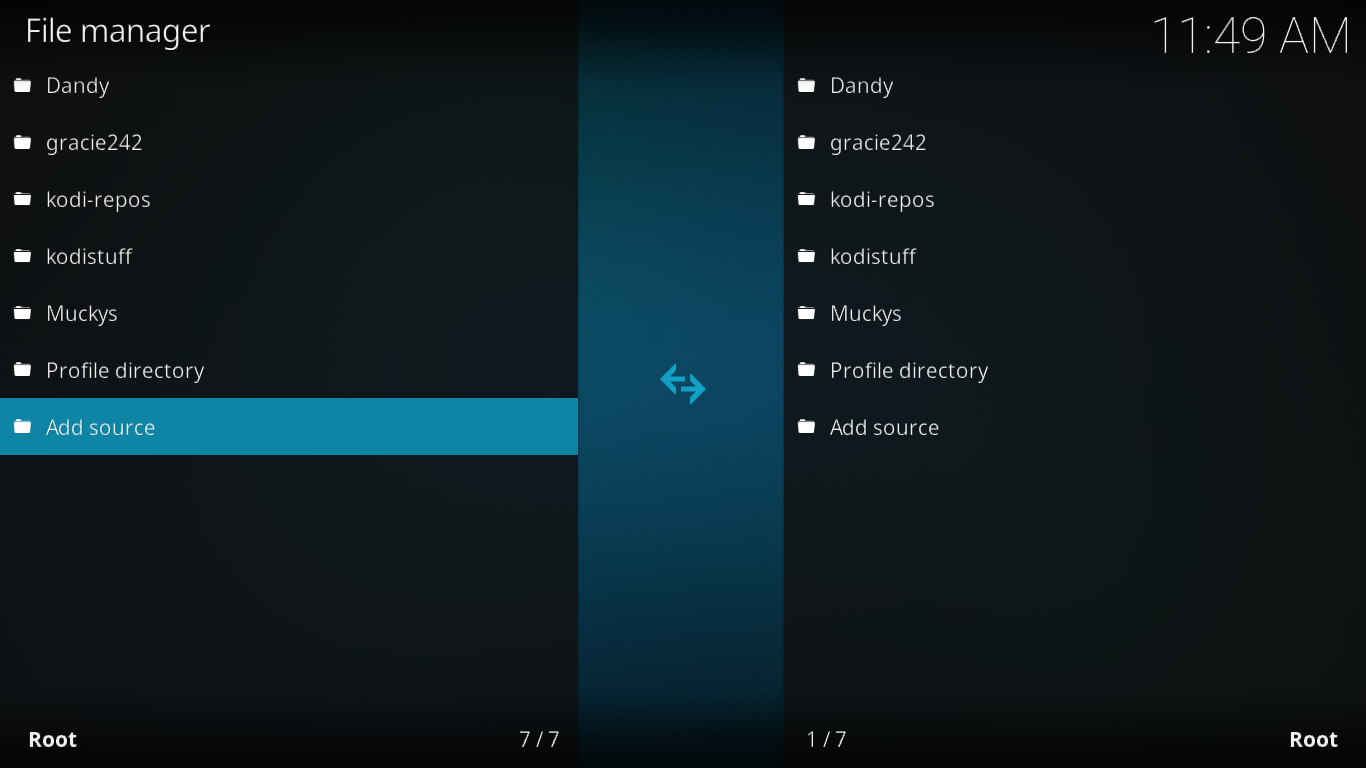
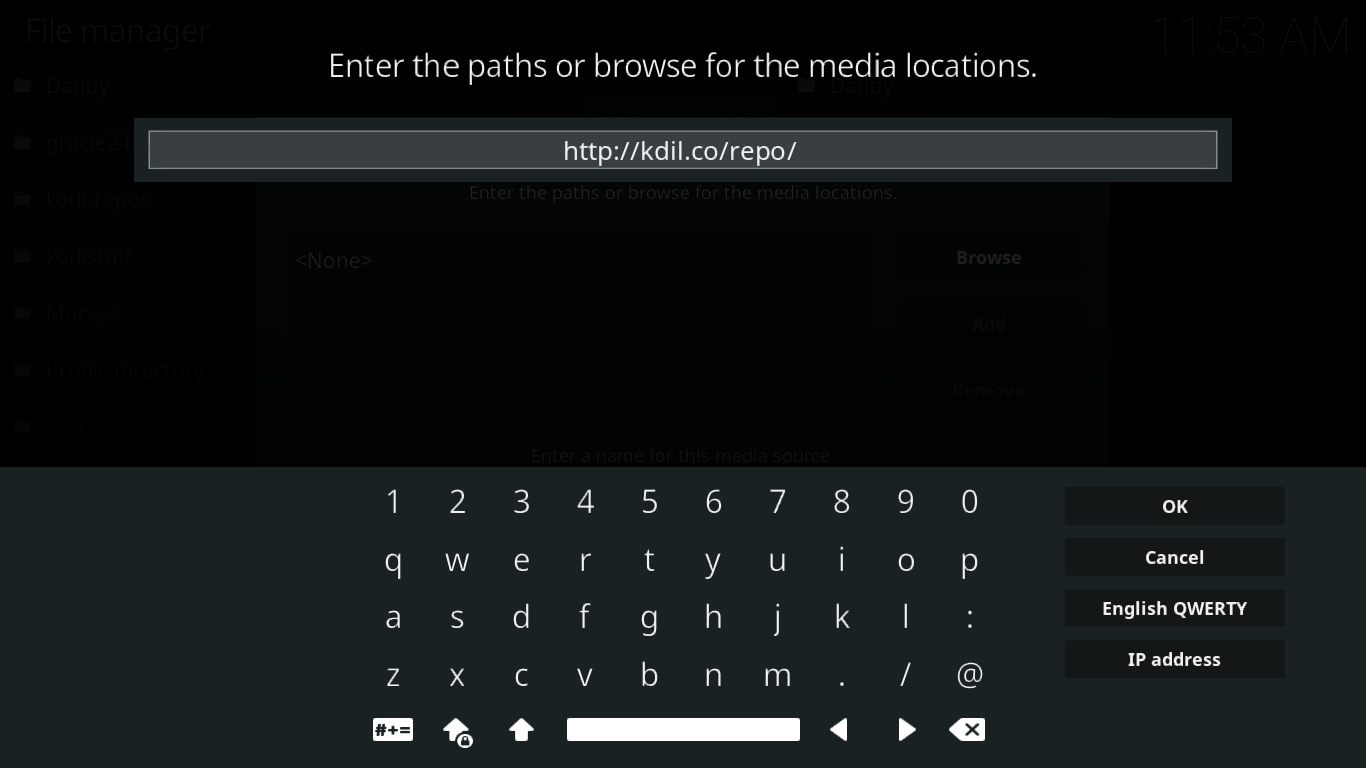
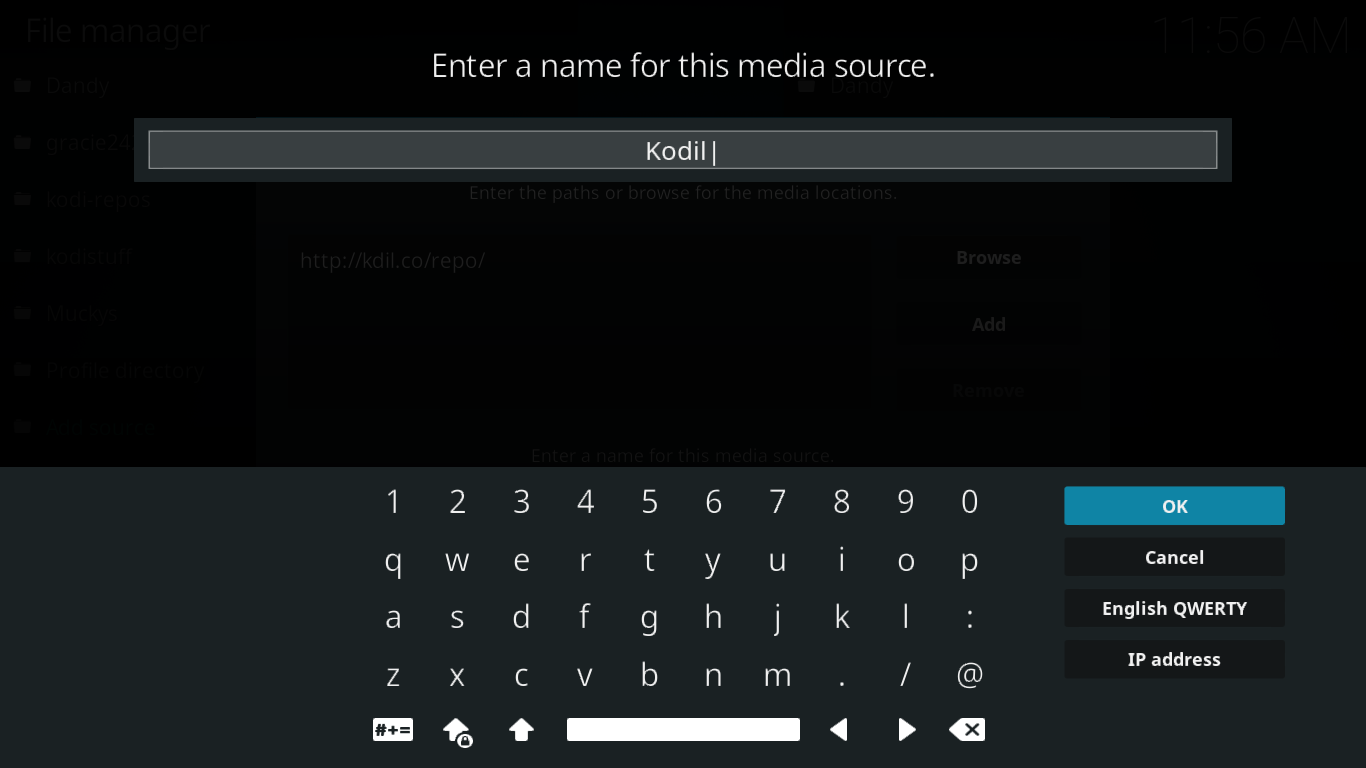
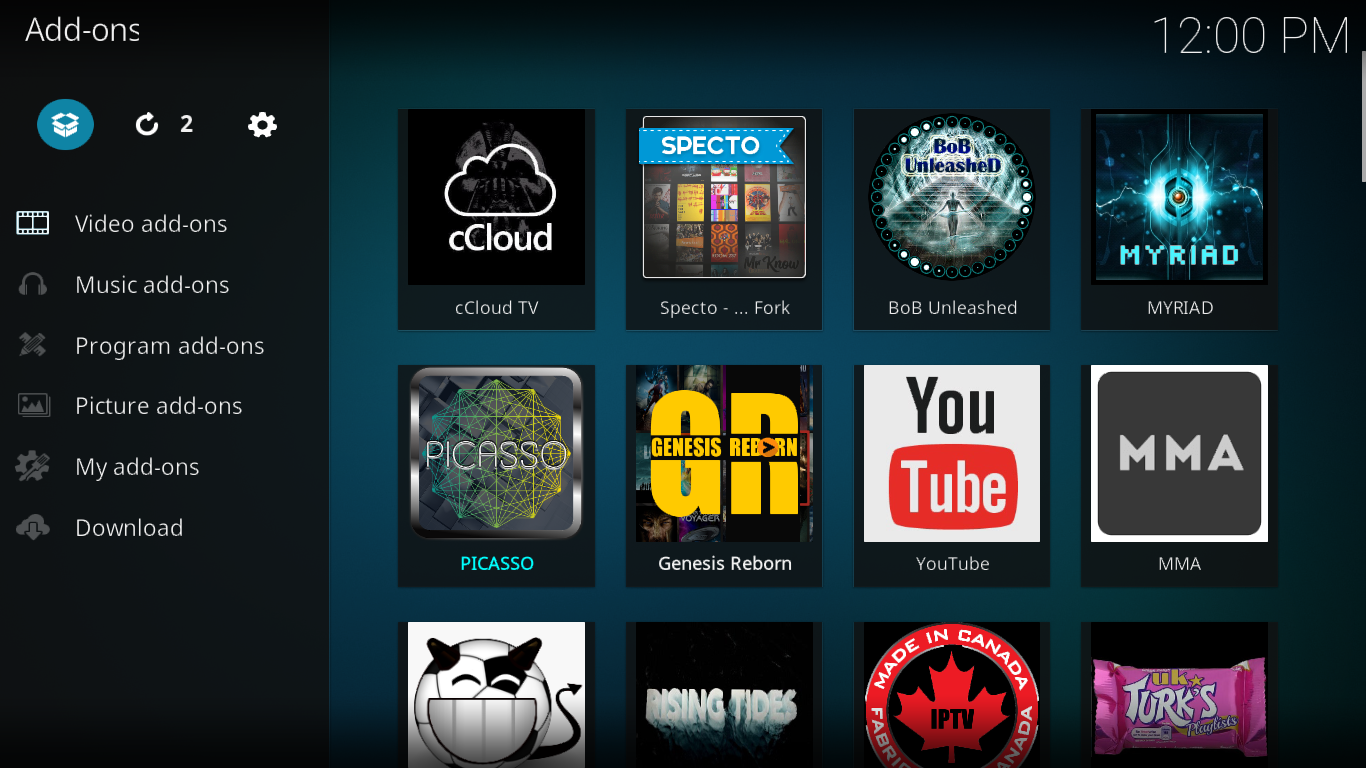
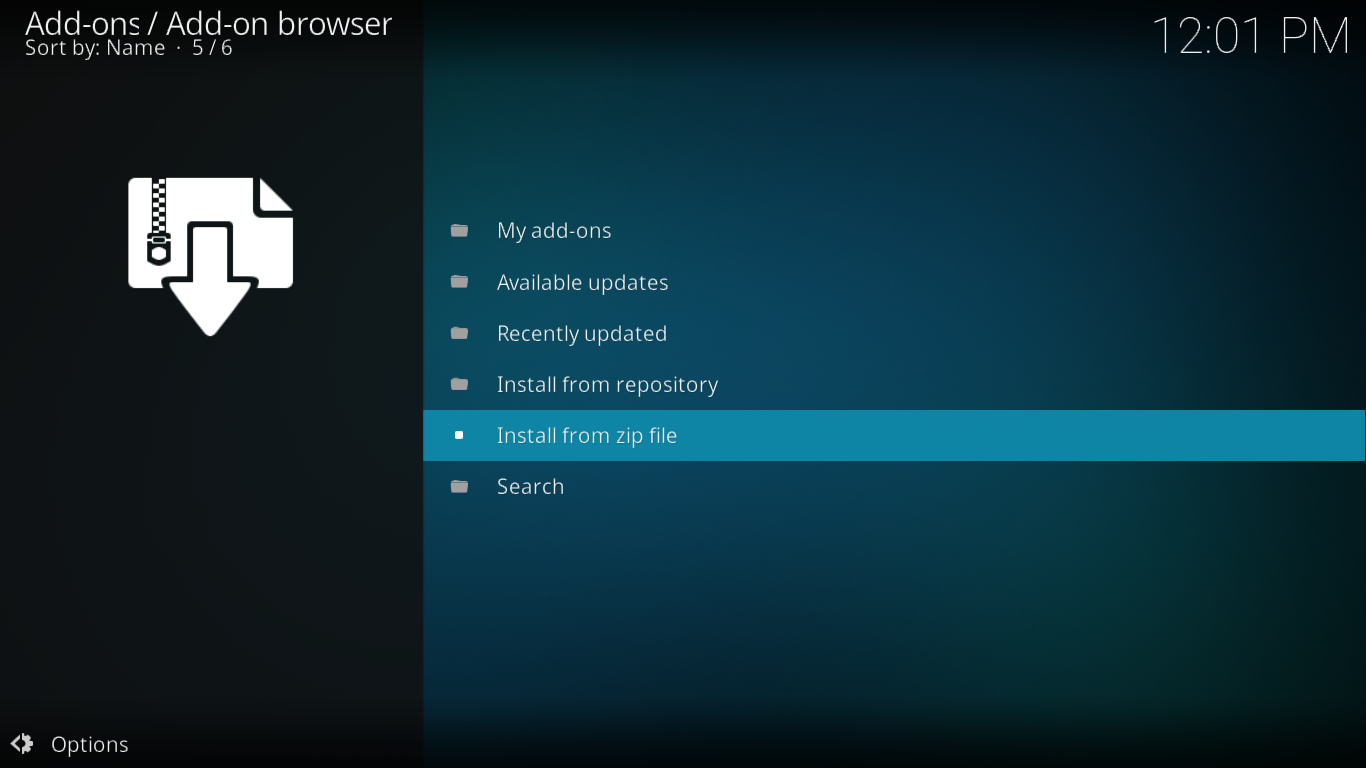
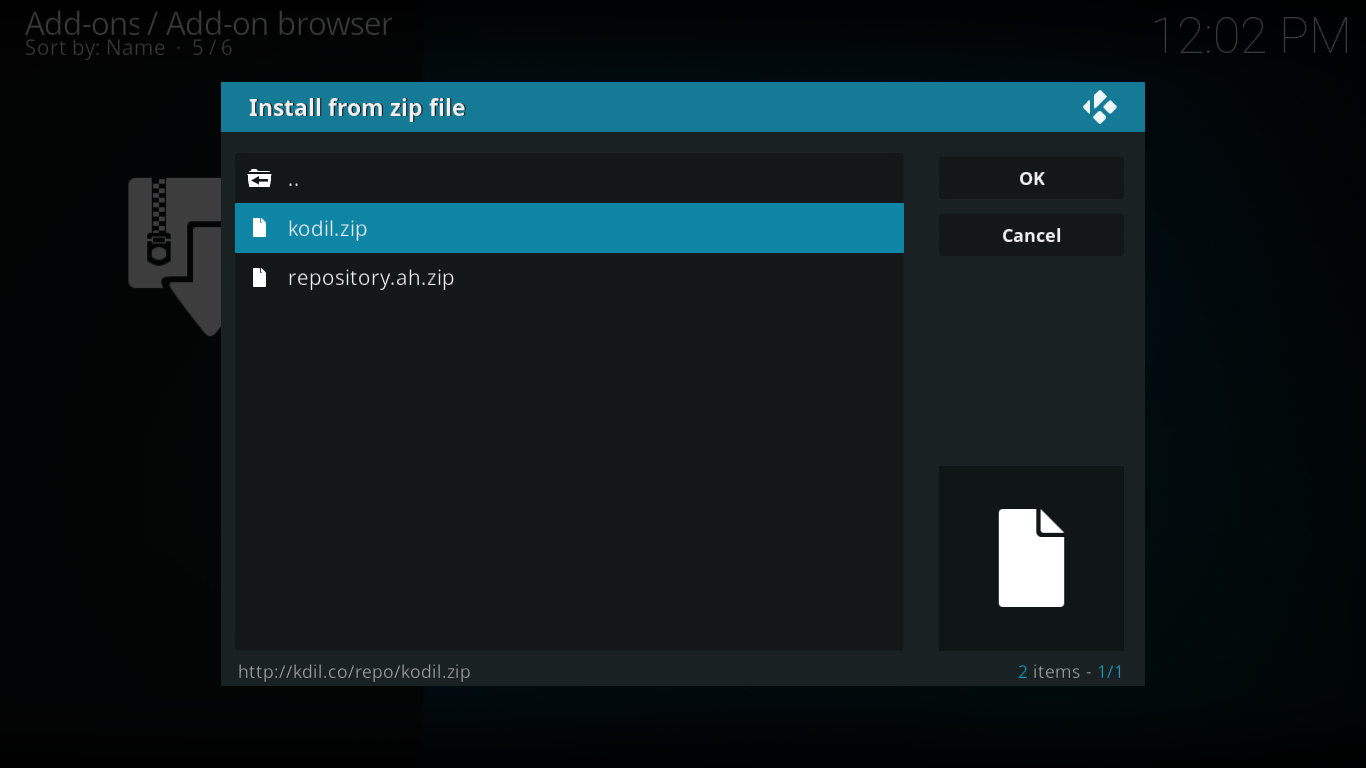
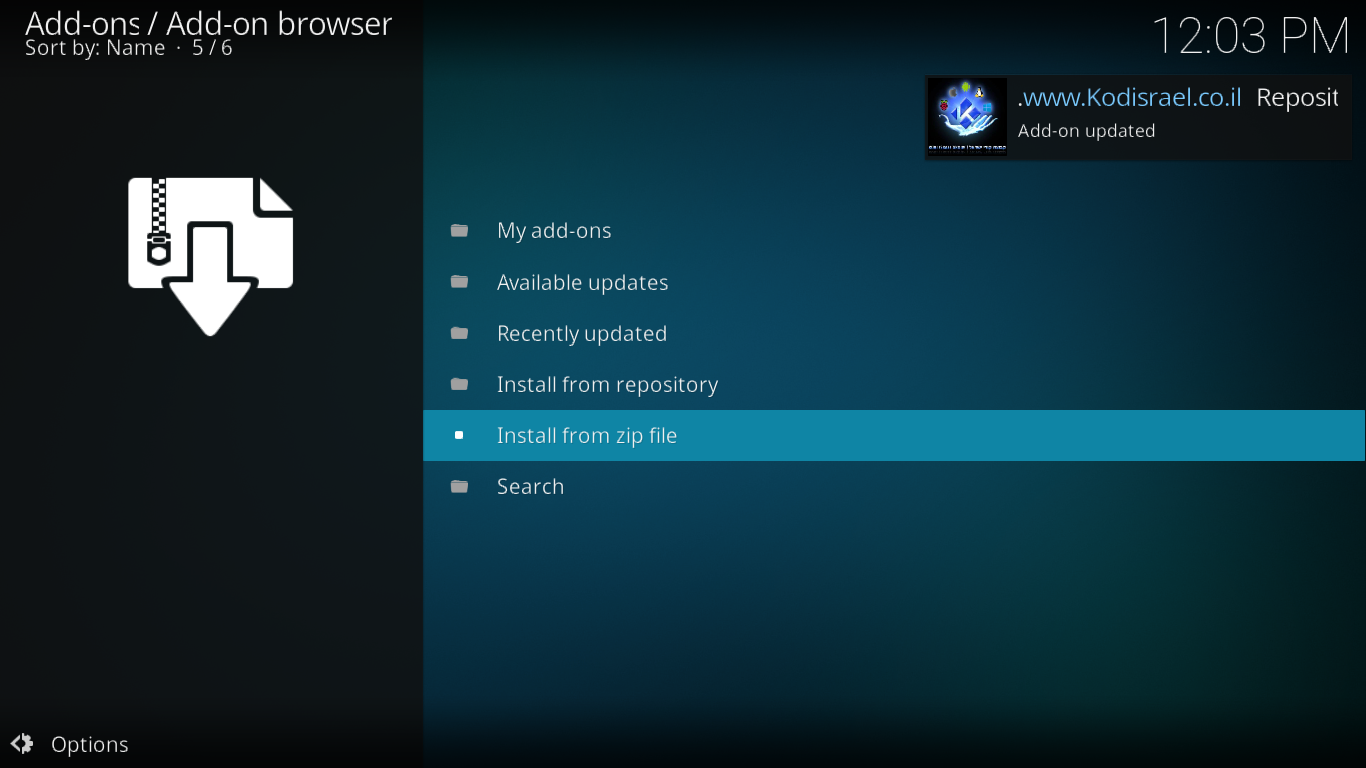
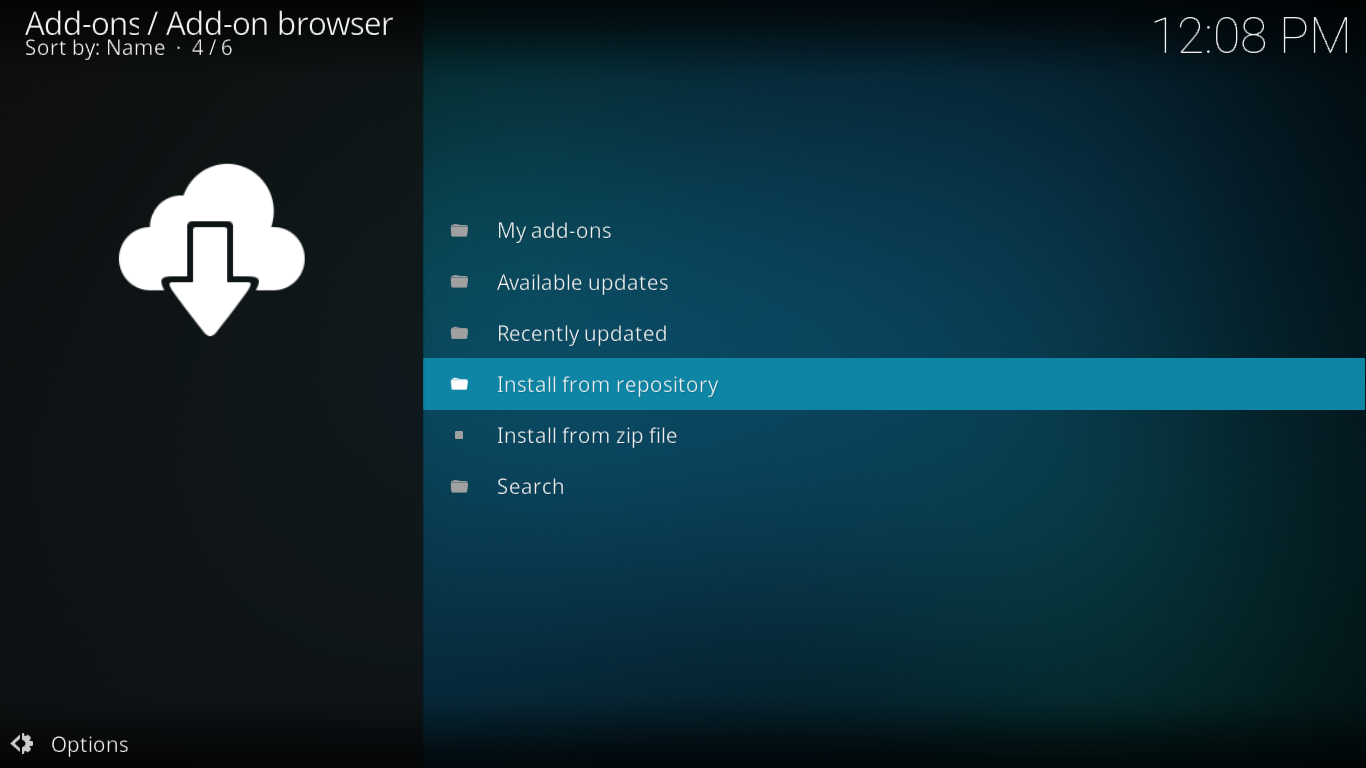
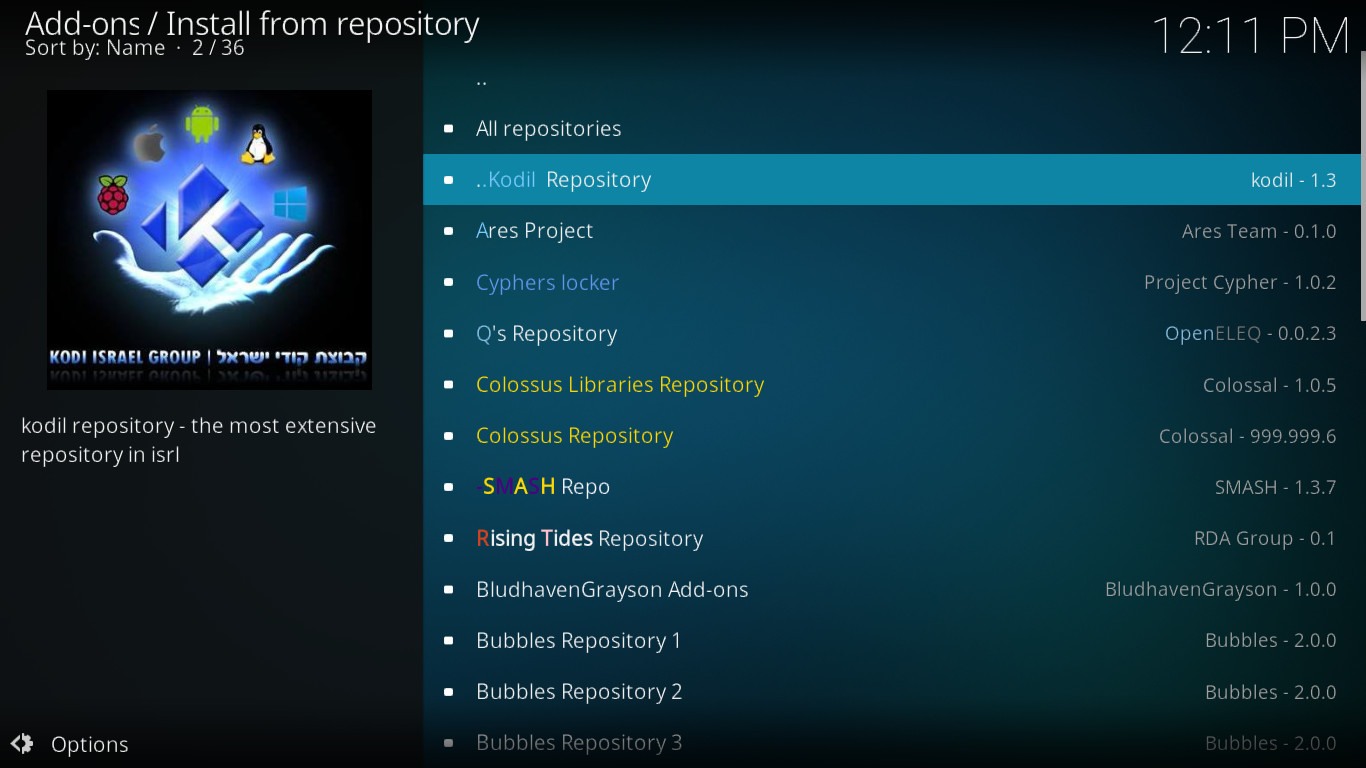
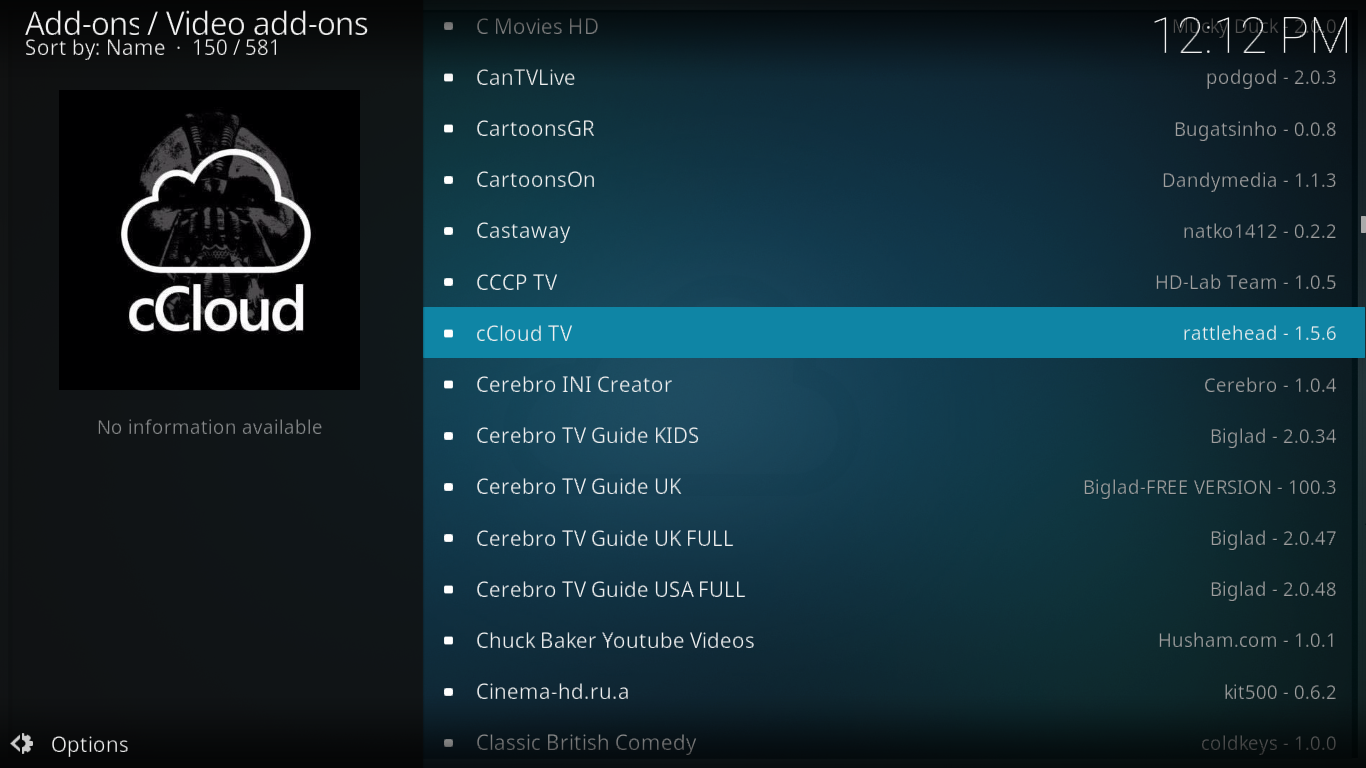
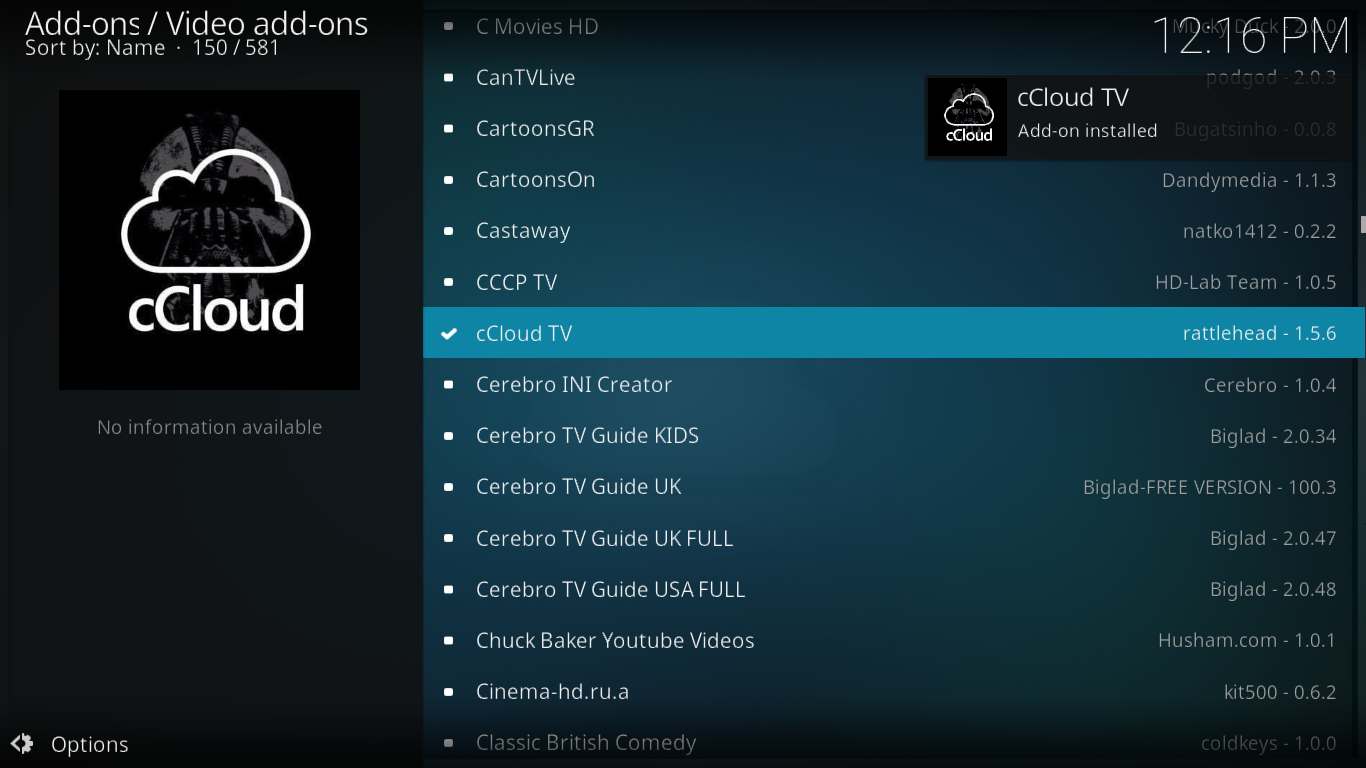
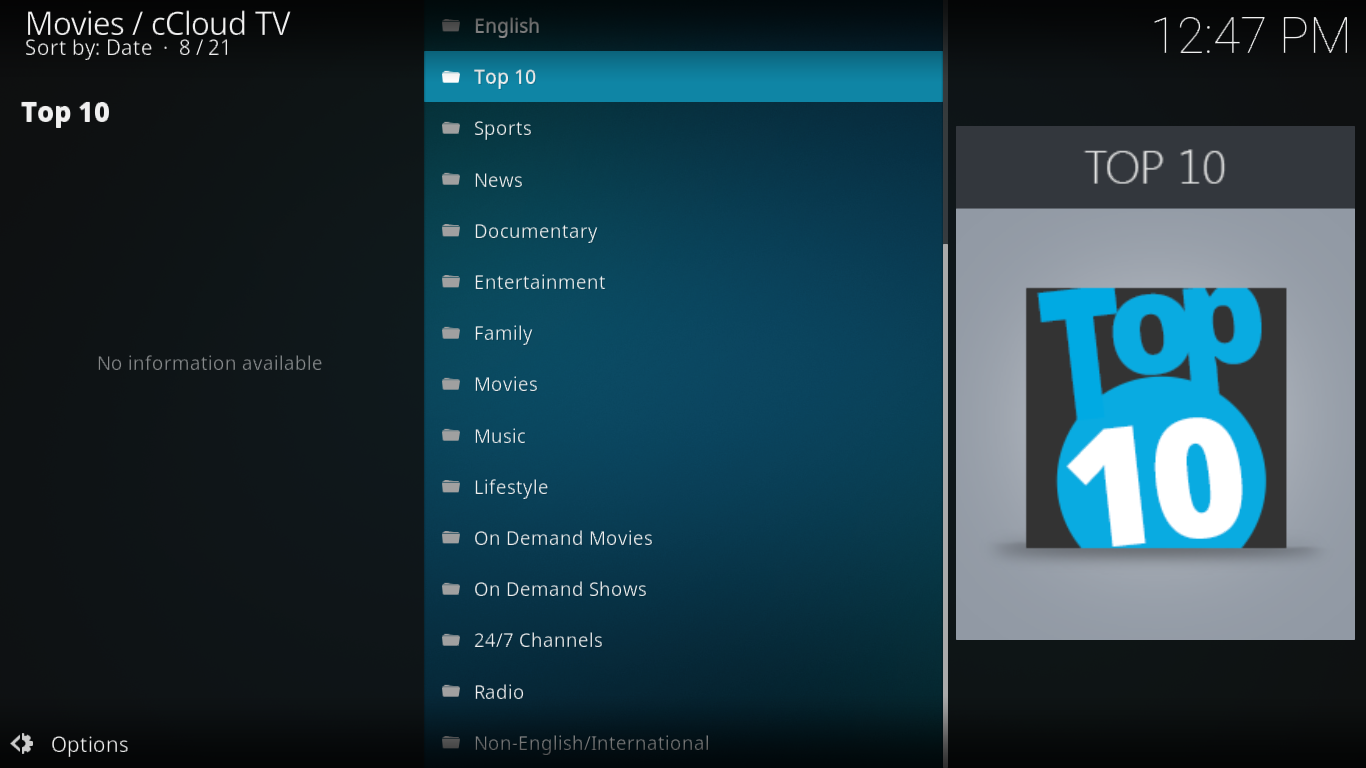
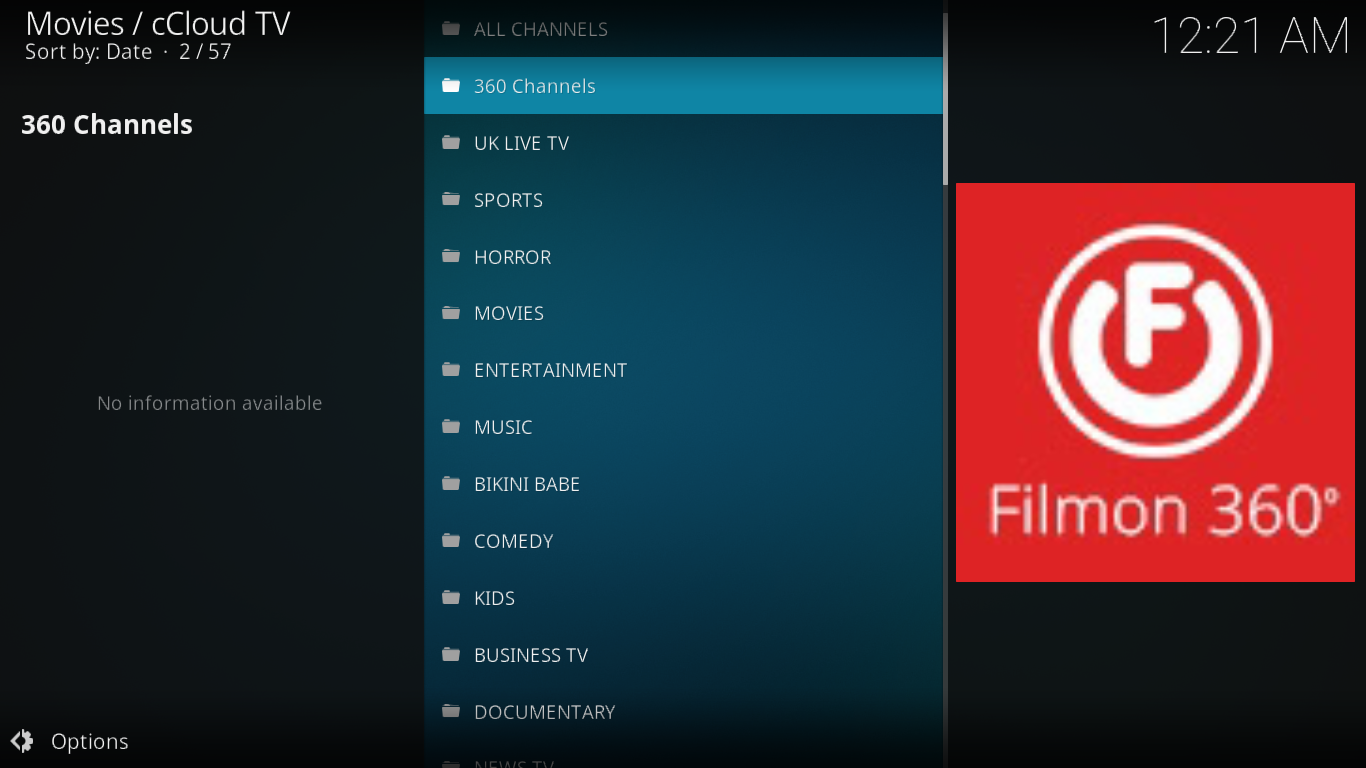
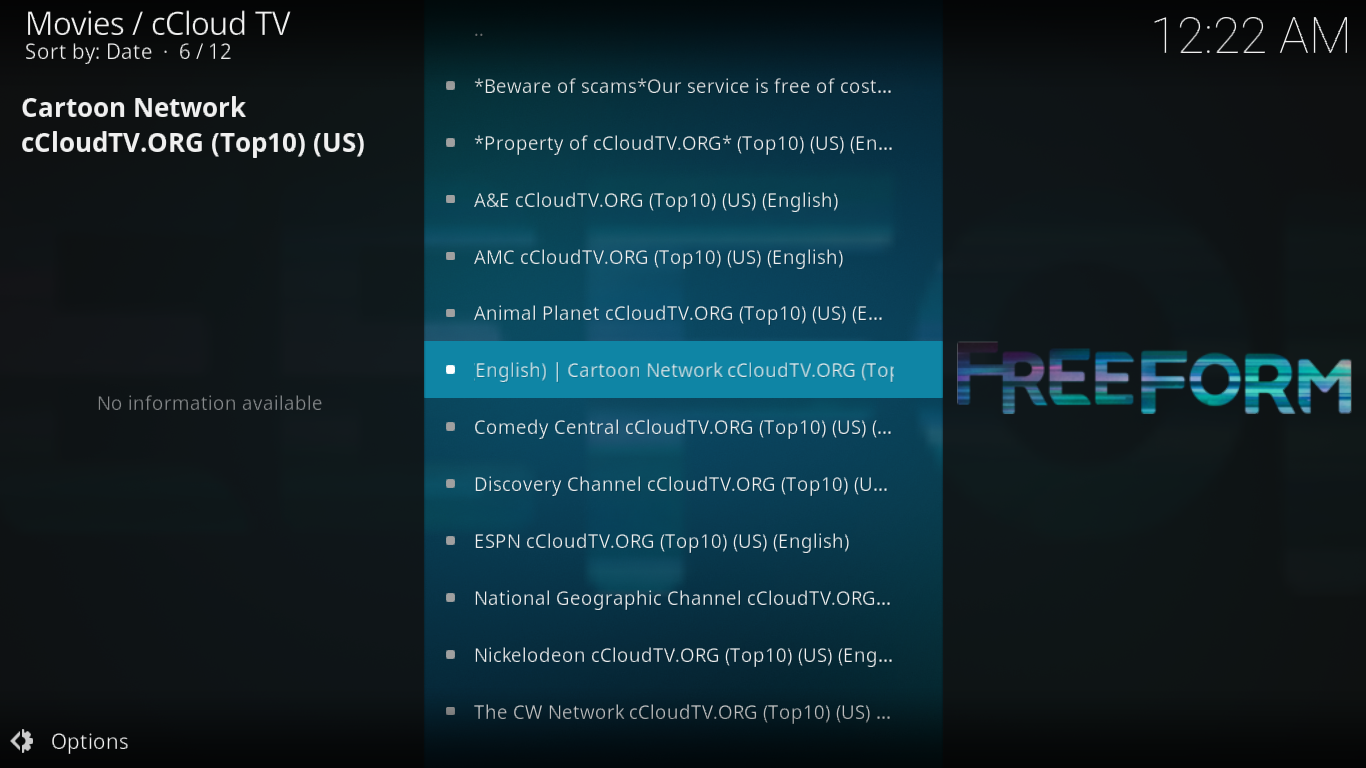
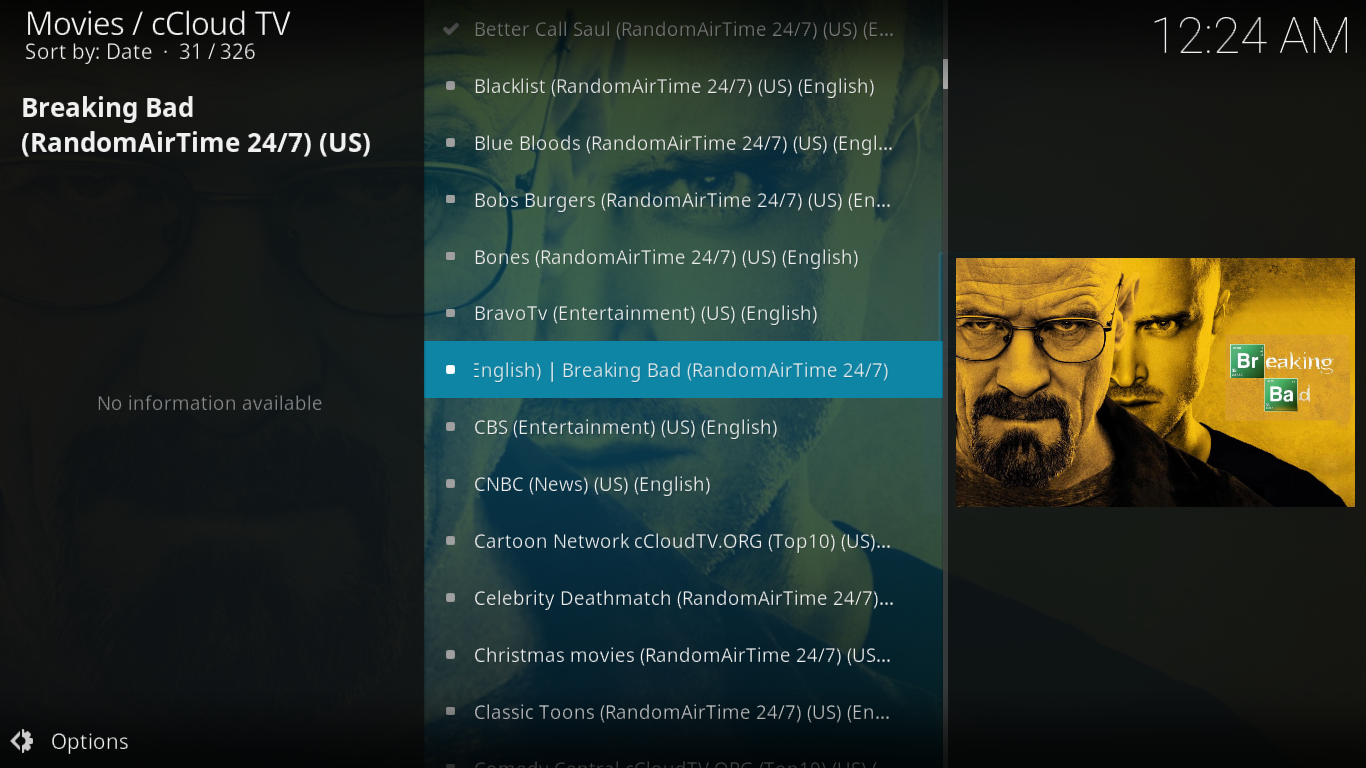
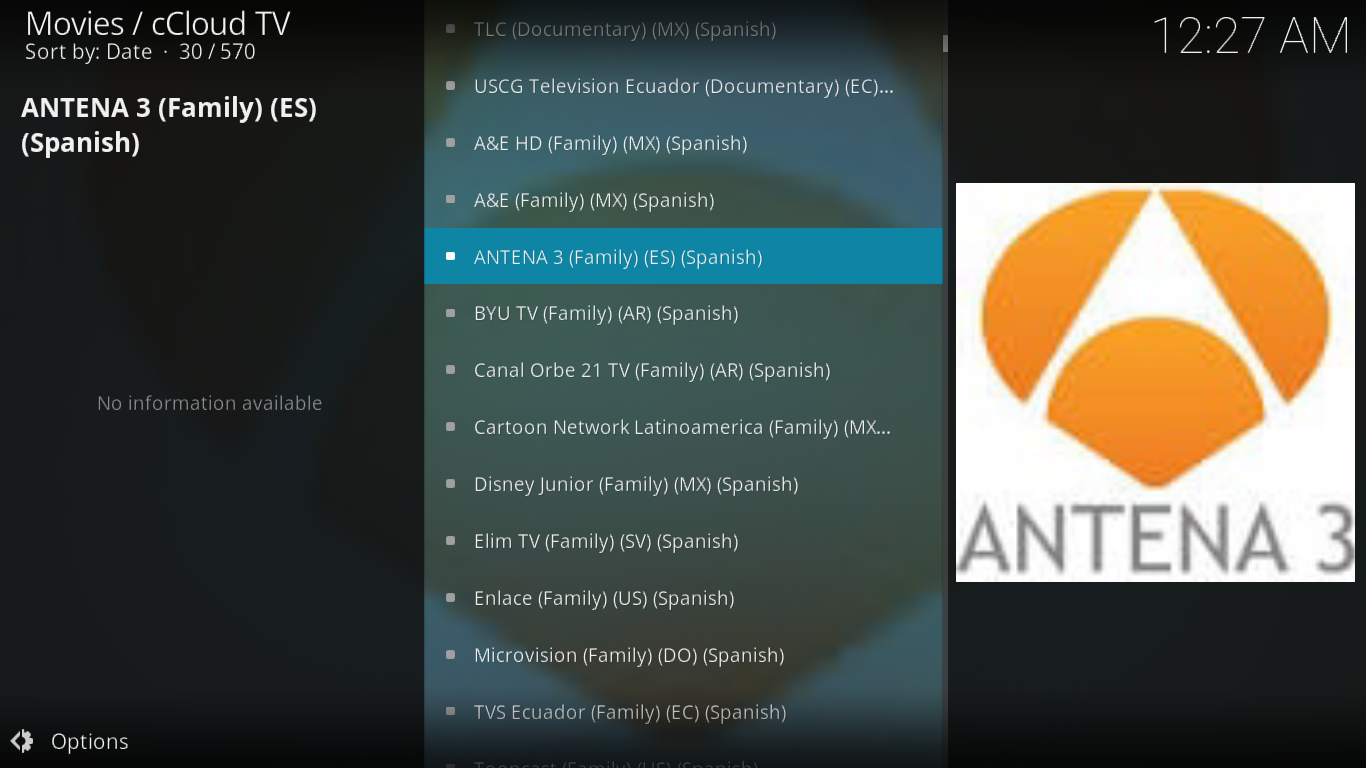
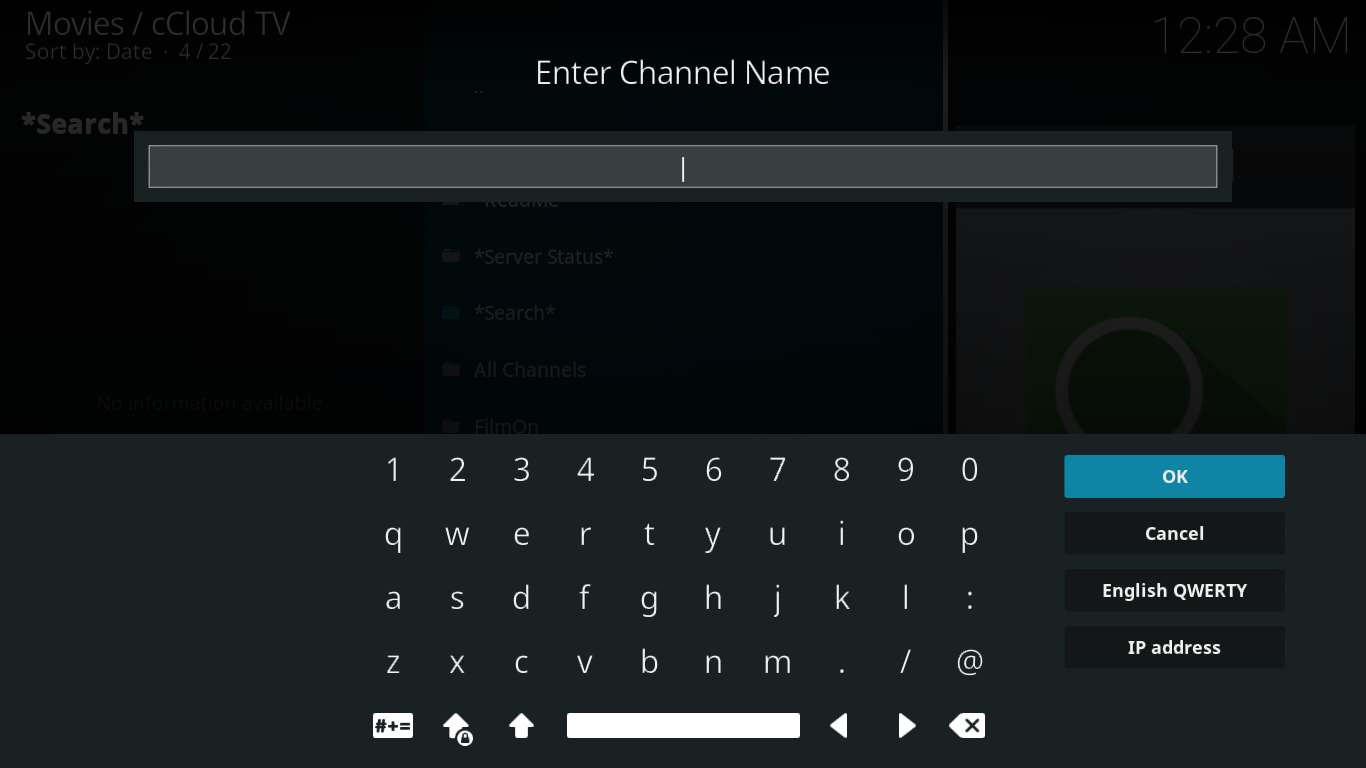
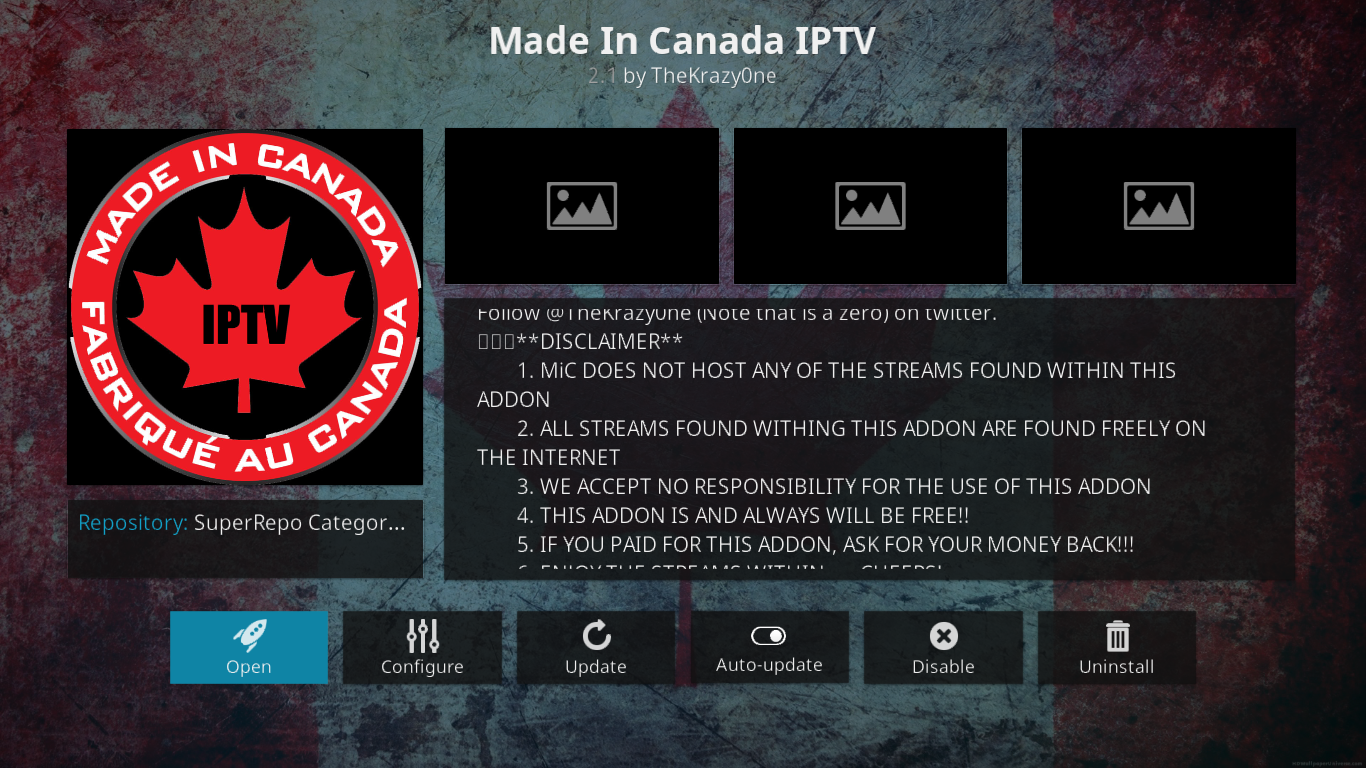
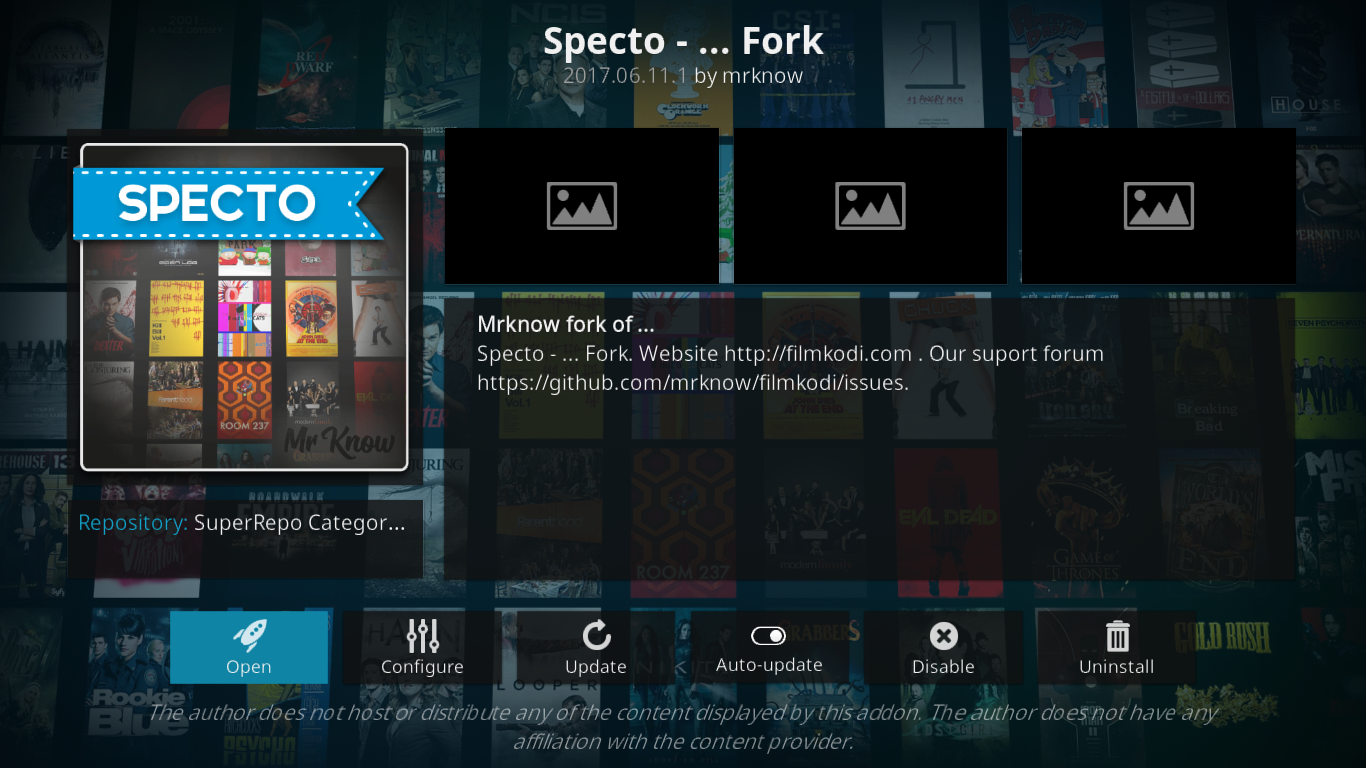












Commenti